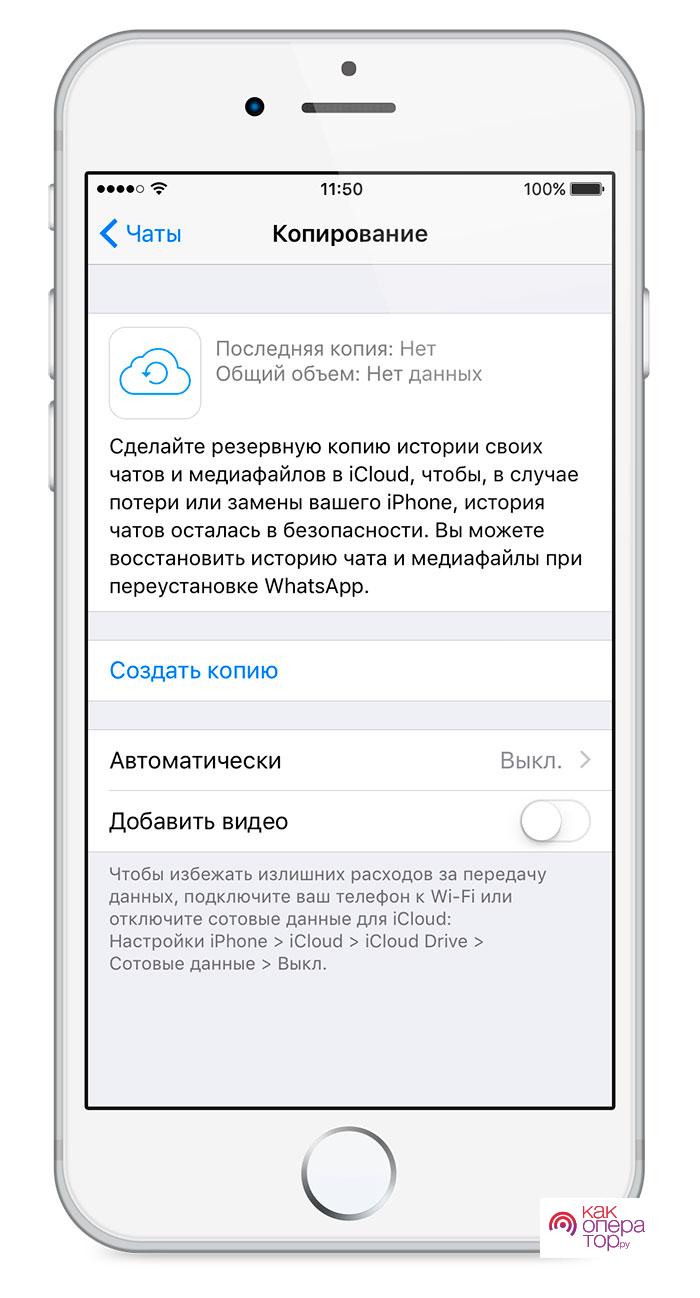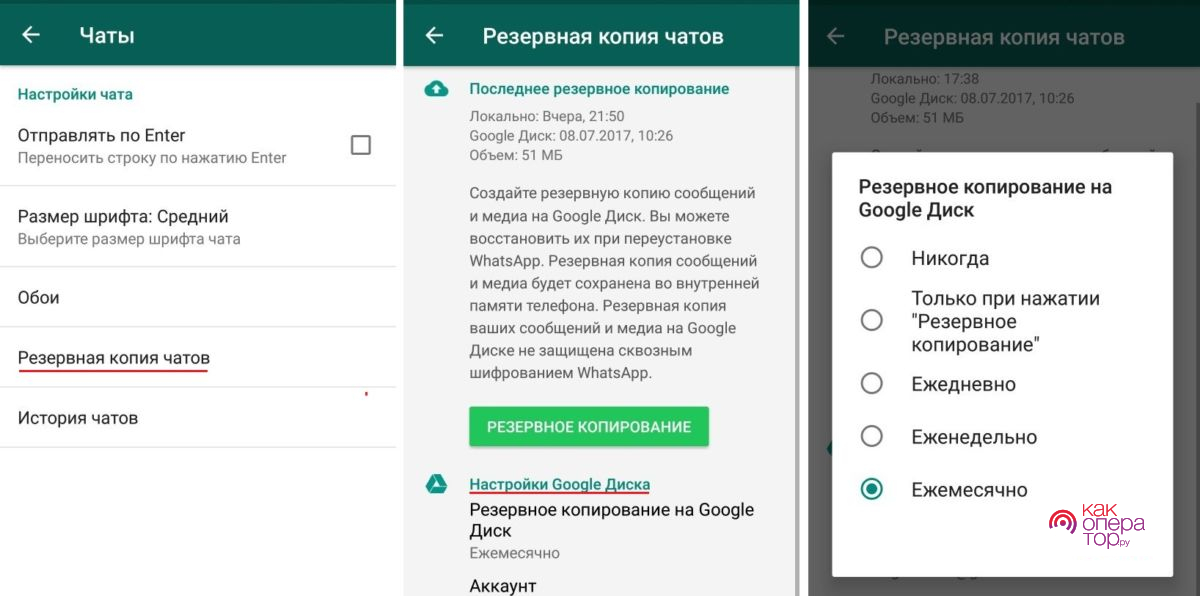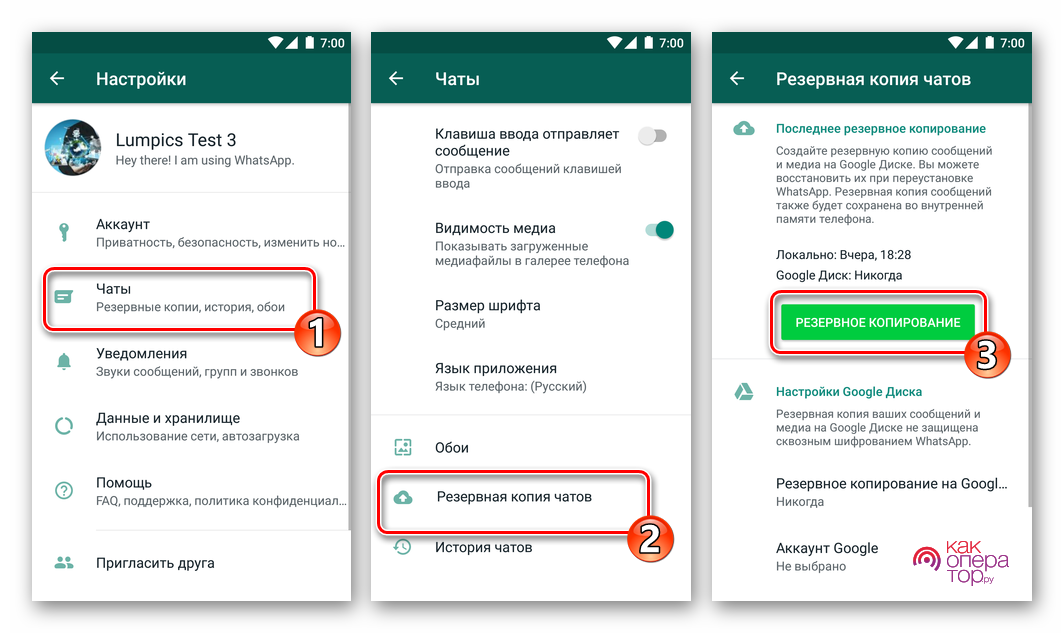Whatsapp — одна из самых популярных программ для общения, в которой хранятся важные информации. Но пользователи часто случайно удаляют приложения, покупают новые телефоны или меняют номера и теряют свои старые учетные записи и все хранящиеся в них данные. Ну, как восстановить Ватсап? В этой статье будут представлены несколько эффективных способов, которые помогут вам восстановить WhatsApp.
- Часть 1. Когда вам нужно восстановить whatsapp?
- Часть 2. Пропал Ватсап как восстановить?
- Часть 3. Как восстановить whatsapp если аккаунт заблокирован?
- Часть 4. Как восстановить whatsapp после удаления на Андроиде?
- 4.1 Восстановить ватсап из резервной копии
- 4.2 Восстановить ватсап из локального файла
- 4.3 Восстановить ватсап через Tenorshare UltData WhatsApp Recovery
- Часть 5. Часто задаваемые вопросы
Часть 1. Когда вам нужно восстановить whatsapp?
Причин пропажи WhatsApp с телефона может быть несколько:
- разработчик зачем-то удалил WhatsApp со смартфона;
- пользователь сбросил устройство до заводских настроек и полностью удалил все файлы;
- пользователь обновил устройство и т.д.
В таком случае WhatsApp нуждается не только в повторной установке, но и в восстановлении всех переписок, файлов, принятых от других пользователей. Давайте посмотрим, как восстановить Whatsapp.
Часть 2. Пропал Ватсап как восстановить?
Иногда на самом деле вы не удалили WhatsApp, просто исчез значок. Как вернуть whatsapp на экран? Следуйте инструкциям:
- Откройте раздел «Настройки» на смартфоне.
- Перейдите в пункт «Приложение/Диспетчер приложений».
- В списке отыщите WhatsApp, зажмите иконку.
- Когда она станет свободно перемещаться, перетащите ярлык на рабочий стол, и установите на удобную позицию.
Часть 3. Как восстановить whatsapp если аккаунт заблокирован?
Как и в других социальных сетях, техническая служба мессенджера имеет право удалить аккаунт пользователя в случае нарушения правил эксплуатации WhatsApp. Для восстановления аккаунта надо обратиться в службу поддержки мессенджера. Вам можно отправить письмо на почту службы поддержки [email protected], или заходить в настройки WhatsApp, выбрать «Cвяжитесь с нами».
Часть 4. Как восстановить whatsapp после удаления на Андроиде?
4.1 Восстановить ватсап из резервной копии
Резервная копия приложения позволяет восстановить все нужные данные. Если у вас есть привычка делать резервную копию WhatsApp раньше, после ее удаления вы легко получите резервную копию данных раньше.
Шаг 1. Снова скачайте и установите WhatsApp на ваш телефон.
Шаг 2. Нажмите «Принять и продолжить», чтобы принять условия предоставления услуг.
Шаг 3. Далее вам потребуется ввести номер телефона. Необходимо ввести тот номер телефона, который вы использовали ранее.
Шаг 4. Затем вам придет смс из 6 цифр. Введите комбинацию в поле.
Шаг 5. После того, что WhatsApp предложит восстановить резервную копию, нажмите «Восстановить» для подтверждения. И вы восстановили WhatsApp из резервной копии Гугл Диска.
4.2 Восстановить ватсап из локального файла
Если вы хотите восстановить ранние переписки, фото и другие данные ватсапа, то можно переходить в файловую систему смартфона. Обратите внимание, что если после удаления переписки прошло более 7 дней, то восстановить ватсап переписку из резервной копии будет невозможно.
- Переходим в файловый менеджер устройства Android;
- Далее заходим в содержимое файла мессенджера WhatsApp. Если файлы с резервными копиями хранятся на SD-карте устройства Android, то перейдите в /sdcard/WhatsApp/
- Теперь переходим в папку Databases, в ней содержатся резервные копии всех чатов, фотографий, видео и т.д. с названием msgstore-ГГГГ-ММ-ДД.1.db.crypt12. Обратите внимание на то, что папка Databases хранит все данные за последние семь дней;
-
Теперь выберите необходимый файл для восстановления в соответствии с датой его создания, а затем переименуйте его в в msgstore.db.crypt12;
- Далее переустановите мессенджер WhatsApp;
- После установки мессенджера, вам будет предложено восстановить резервную копию с чатами.
4.3 Восстановить ватсап через Tenorshare UltData WhatsApp Recovery
Если вышеуказанные методы не смогли решить вашу проблему, то можно попробовать программу Tenorshare UltData WhatsApp Recovery. Она способна восстановить данные WhatsApp, такие как фотографии, переписки, сообщения, видео, документы на Android или iOS без резервного копирования и root. Кроме того, она тоже может восстановить удаленные фото или видео на Android. Программа поддерживает более 6000+ типов телефонов и планшетов Android, включая Samsung, Huawei, Xiaomi, OPPO и т.д.
- Сначала необходимо скачать на официальном сайте Tenorshare или ниже и установите программу Tenorshare UltData WhatsApp Recovery на ПК/Mac;
-
Далее нужно будет подключить Android устройство к ПК/Mac при помощи OEM-кабеля USB. После этого на компьютере запустите программу Tenorshare UltData WhatsApp Recovery. Затем на главном интрфейсе программы необходимо нажать на функцию «Восстановить потерянные данные».
-
Затем нужно включить отладку по USB на Android устройстве по инструкциям;
-
После этого программа обнаружит ваше устройство Android, и вы перейдете в следующий экран. Нажмите кнопку «Начать», чтобы найти удаленные данные WhatsApp на вашем устройстве;
-
Войдите в учетную запись WhatsApp на своем устройстве. Если вы уже сделали это, нажмите кнопку «Да, я хочу продолжить»;
Примечание: Чтобы избежать потери данных, следуйте инструкциям на экране для резервного копирования WhatsApp;
-
После Резервного копирования UltData for Android начнет сканирование данных WhatsApp на вашем устройстве;
-
После выполнения сканирования, отобразятся все данные WhatsApp, включая удаленные данные. Выберите файл, который хотите восстановить, а затем нажмите кнопку «Восстановить». Потом ваши удаленные сообщения восстановлены на ваш компьютер.
Итак, мы успешно восстановили данные ватсапа за пару кликов.
Часть 5. Часто задаваемые вопросы
1. Как установить whatsapp после удаления?
Как восстановить удаленный WhatsApp? Если вы хотите просто восстановить приложение WhatsApp на своем телефоне, то нет ничего проще. Достаточно просто зайти в магазин приложений для своей операционной системы — Google Play Market для Android или AppStore для iPhone — и скачать его заново.
2. Почему у меня не работает whatsapp?
Если на вашем телефоне не работает whatsapp, попробуйте очистить кэш и данные Google Play Маркета: Откройте Настройки своего устройства, затем нажмите Приложения и уведомления > Google Play Маркет > Сведения о приложениях > Хранилище > ОЧИСТИТЬ КЭШ.
3. Почему whatsapp не восстанавливает чаты?
Если WhatsApp не обнаруживает резервные копии, причиной этого может быть следующее: Вы не выполнили вход в нужный аккаунт Google. Вы не используете номер телефона, который использовался для создания резервных копий. Ваша SD-карта или история чатов повреждена.
Заключение
В этой статье мы обсуждили, почему пропал whatsapp и как восстановить whatsapp. Если у вас резервная копия, то легко восстановить whatsapp из резервной копии. Если нет, такая процедура может показаться весьма трудной на первый взгляд. Однако программа Tenorshare UltData WhatsApp Recovery поможет восстановить потерянные или удаленные данные whatsapp, как фото, видео, сообщения.
Мессенджер WhatsApp используется повсеместно пользователями смартфонов. Неожиданное прекращение доступа к нему чревато: минимум плохим настроением, и максимум потерей всей информации. Поэтому в рамках статьи рассмотрены варианты – как восстановить Ватсап на телефоне после удаления. Ниже также даны советы по минимизации рисков утраты в будущем.
Содержание
- Причины прекращения доступа в мессенджер
- Восстановление доступа после удаления приложения
- iPhone
- Android
- Вручную
- Восстановление после кражи / утери
- Что делать, если забыл пароль?
- Возврат доступа к удаленному профилю
- Настройка резервного копирования
- Задать вопрос автору статьи
Причины прекращения доступа в мессенджер
Проблемы утери доступа могут случиться из-за:
- Случайного удаления приложения.
- Приобретения нового смартфона и перенос на него не всех персональных данных.
- Пропажи доступа после обновления ОС.
- Неправильной установки обновленной версии мобильного клиента WhatsApp.
Если утрата доступа к мессенджеру произошла в похожих случаях, то восстановить удаленный Ватсап достаточно просто после выполнения нескольких простых инструкций.
ПРИМЕЧАНИЕ! Восстановление невозможно лишь в том случае, если был удален профиль. Даже когда резервная копия зашифрованных данных осталась на SD-карте, это сделать не получится, если произойдет авторизация с другого аккаунта. Об этом читайте ниже.
Восстановление доступа после удаления приложения
При удалении приложения с телефона удаляется только клиент. Профиль и копии используемых данных остаются в сохраненных местах. База данных вероятно осталась не тронута и хранится в: iCloud, Google Drive или прямиком на карте памяти смартфона. Проверить возможность возврата доступа можно такими способами.
iPhone
Владельцам айфонов нужно сделать следующее:
- Бесплатно скачайте WhatsApp с AppStore, подключившись к Wi-Fi или мобильной сети.
- Дождитесь полной инсталляции.

- Запустите ПО и залогиниться через номер телефона.
- Для удостоверения личности на телефон придет код доступа. Введите его.
- Если на iCloud был сохранен бэкап данных с WhatsApp, то приложение предложит сделать восстановление.
- Жмите на кнопку и дождитесь конца восстановления чатов, звонков и прочей персональной информации.
WhatsApp предложит загрузить файлы из резервной копии в случае, если:
- Выполнен вход в iCloud.
- Места на мобильнике достаточно для проведения операции.
- Номер телефона вашего профиля для мессенджера не менялся.
Android
В операционной системе Андроид доступ к утерянным данным можно получить, если случайно удалил ПО, так:
- С «PlayMarket» скачайте «WhatsApp» и установите его на смартфон.
- Запустите приложение, выберите свою страну и введите номер, на который регистрировался аккаунт.
- На этот же номер придет сообщение с проверочным кодом. Его нужно вписать в поле для завершения авторизации.
- Далее клиент программы предложит владельцу планшета или смартфона вернуть: утраченные чаты, переписку, файлы, – вытянув данные из «Google Диска» или внутренней памяти смартфона.
- Будьте внимательны и не отказывайтесь от восстановления. В противном случае программа не разрешит восстановиться снова, и придется процесс установки выполнять заново.

Вручную
Приложение Ватсап на Андроиде каждый день (около двух часов ночи) делает резервную копию данных вашего аккаунта, и в виде зашифрованных файлов хранит их на смартфоне. Файлы содержат копии данных за последние 7 дней активности (по умолчанию).
Получить к ним доступ можно в папке:
sdcard/WhatsApp
В разделе «Databases» могут находиться и более старые резервные копии с именами «ГГГГ – ММ – ЧЧ.1.db.crypt12». Расшифровка имени такая:
- Первые буквы – это год, месяц и час соответственно.
- Db – база данных.
- Crypt12 – протокол шифрования. Может быть 9 и 10 версии. Зависит от версии программы.
Чтобы восстановить вручную:
- Откройте путь папки «Databases» с помощью любого файлового менеджера.
- Переименуйте выбранную резервную копию в подобное имя: «msgstore.db.crypt12» – если указана более старая версия протокола шифрования, в имени его изменять не нужно.
- Удалите приложение WhatsApp со смартфона и снова установите.
- Авторизуйтесь в свой аккаунт и жмите «Восстановить» на последних этапах открытия мессенджера.

ВНИМАНИЕ! К сожалению, на iPhone данный метод не работает, так как путь к любым директориям устройства закрыт для пользователей. Работает только восстановление с iCloud.
Аналогичную процедуру можно сделать на Android, если резервная копия была сохранена на «Google Диске». Можно не вытаскивать БД из облака, главное, чтобы сервисы Google правильно сработали. На смартфонах фирмы: Самсунг, Хуавей, Сяоми – рекомендуется заранее подключать «Google аккаунт».
Восстановление после кражи / утери
Первые действия после кражи смартфона или его утери без возможности возврата – ограничение доступа к вашему номеру, который привязан к физической SIM-карте:
- Дозвонитесь на линию поддержки оператора связи и заморозьте доступ к услугам SIM-карты после вашей идентификации.
- В салоне связи вместе с паспортом восстановите утерянный номер телефона. Номер привяжется к новому физическому носителю – SIM-карте.
- На другом телефоне пройдите процедуру восстановления, описанную в пункте выше.
- Полноценно восстановиться получится в том случае, если резервная копия чатов Ватсап была сохранена на «Google Диске» или «iCloud».
Если вариант восстановления номера SIM-карты невозможен, рекомендуется сделать следующее:
- Свяжитесь со службой поддержки WhatsApp и отправьте на этот email – support@whatsapp.com, совместно с автоматической фразой «Lost/Stolen: Please deactivate my account», номер утерянной SIM-карты.
- Номер указывайте в международном формате, начиная с +7.
Таким способом вы пресечете возможность входа в ваш профиль постороннему человеку.
Что делать, если забыл пароль?
Мессенджер уже давно отказался от идеи использовать пароль в качестве одного из способов авторизации в системе. Весь процесс входа в WhatsApp завязан на номере телефона. После его ввода приходит SMS с временным кодом, который нужно ввести в появившемся поле.
При первичном входе смартфон запоминает аккаунт для Whatsapp, не требует ввода номера телефона, и тем более забытых паролей.

Возврат доступа к удаленному профилю
Если старый профиль вы собственноручно, или с чьей-то помощью – удаляли, то восстановить аккаунт невозможно. Даже если на телефоне или в облачном хранилище остались зашифрованные файлы мессенджера, расшифровать теперь их невозможно.
Не поможет также и повторная регистрация на этот номер телефона, так как старый аккаунт исчез, а созданный будет использовать новые ключи шифрования данных.
Настройка резервного копирования
Чтобы у вас была возможность восстановить утерянные данные, позаботьтесь об их периодическом создании:
- Зайдите в приложение: «Настройки» – «Чаты».
- «Резервная копия чатов» – «Резервное копирование на Google».
- Выберите с какой частотой, и подключите ваш Google профиль.
- Предоставьте приложению требуемые разрешения.

Если забыл про создание облачных резервных копий для восстановления, то приложение WhatsApp напомнит об этом, спустя время при входе в мессенджер.
При частом использовании мессенджера рекомендуется устанавливать ежедневное создание резервных копий без сохранения видео. В противном случае место на облаке может быстро заполниться увесистыми резервными данными.
Содержание
- Вариант 1: Удалено только приложение
- Вариант 2: Удалено приложение и стёрты его данные
- Вопросы и ответы
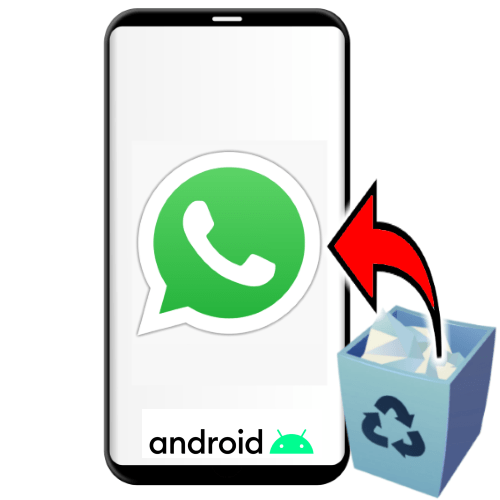
Любой пользователь WhatsApp может столкнуться с необходимостью устранения последствий случайного либо произошедшего в результате каких-либо сбоев удаления приложения с телефона. Если мессенджер был деинсталлирован и вам нужно его восстановить, не стоит думать, что это неосуществимо или слишком сложно – в большинстве случаев вернуть софт и данные в предшествующее удалению состояние не составит никакого труда. В следующей статье расскажем о том, как выполнить указанную процедуру на любом Android-девайсе.
Вариант 1: Удалено только приложение
Наиболее благоприятные условия для успешного восстановления WhatsApp на Android и накопленных за время его эксплуатации данных, то есть чатов и их содержимого, наличествуют, если было деинсталлировано только приложение сервиса, но при этом в памяти устройства остались нетронутыми сформированные мессенджером каталоги.
Читайте также: Деинсталляция приложения WhatsApp с Android-девайса
Если с момента удаления клиента ВатсАп прошло немного времени и при условии, что другие, подразумевающие стирание файлов, манипуляции с Андроид-девайсом не производились, действуйте следующим образом.
- Откройте Google Play Маркет, тапнув по трём чёрточкам в левом верхнем углу экрана, вызовите его главное меню и выберите «Мои приложения и игры».
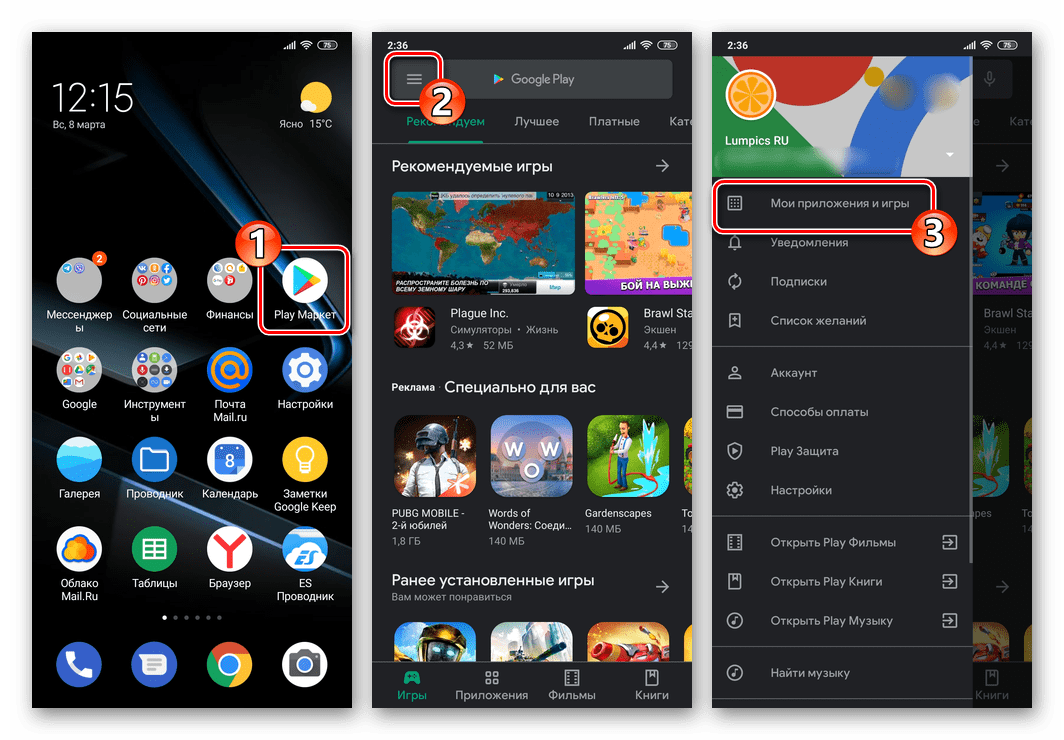
- Далее перейдите на вкладку «Библиотека», пролистывая открывшийся список «приобретённого» ранее софта. Найдите в перечне «WhatsApp» и нажмите на расположенную слева от названия мессенджера кнопку «Установить».
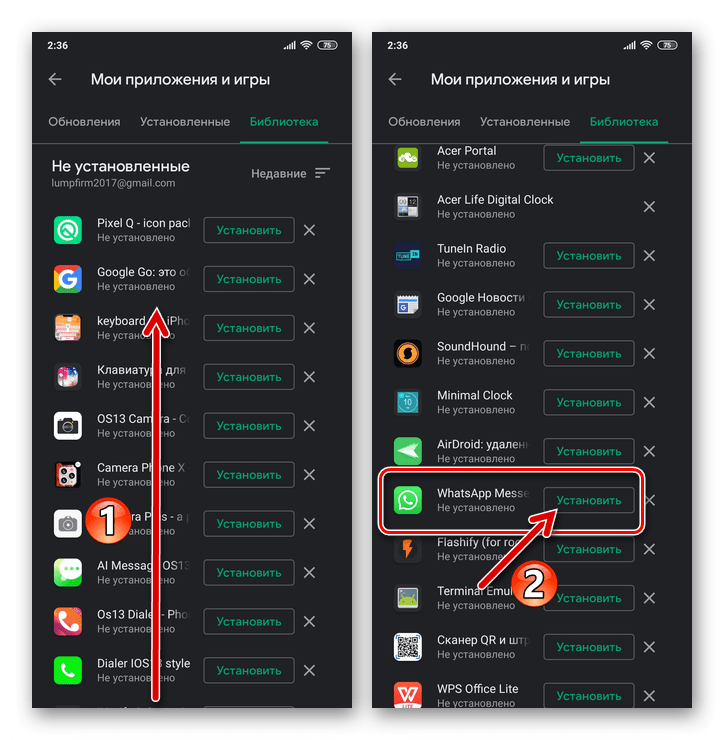
- Дождитесь загрузки компонентов приложения и его развертывания на девайсе. Перейдите на рабочий стол или меню программ Android, запустите возвращённый на телефон мессенджер.
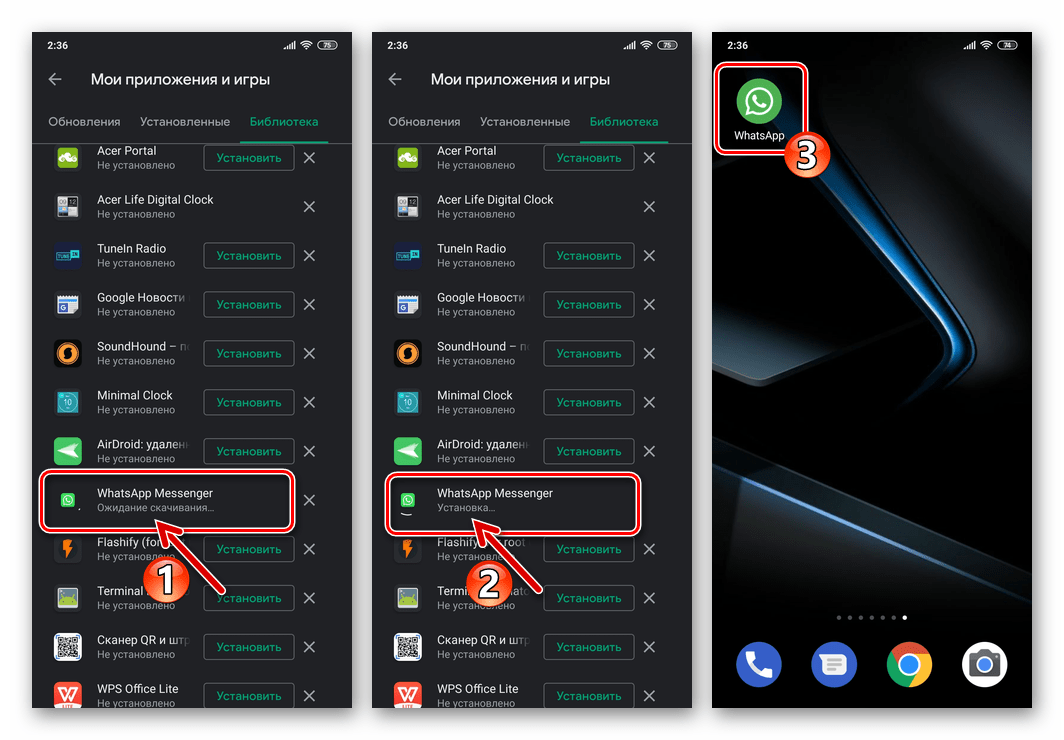
- Далее авторизуйтесь в ВатсАп, действуя точно таким же образом, как при регистрации в системе. То есть введите используемый в качестве логина в мессенджере телефонный номер и верифицируйте его с помощью кода, полученного в присланном системой SMS или запрошенного во входящем звонке.
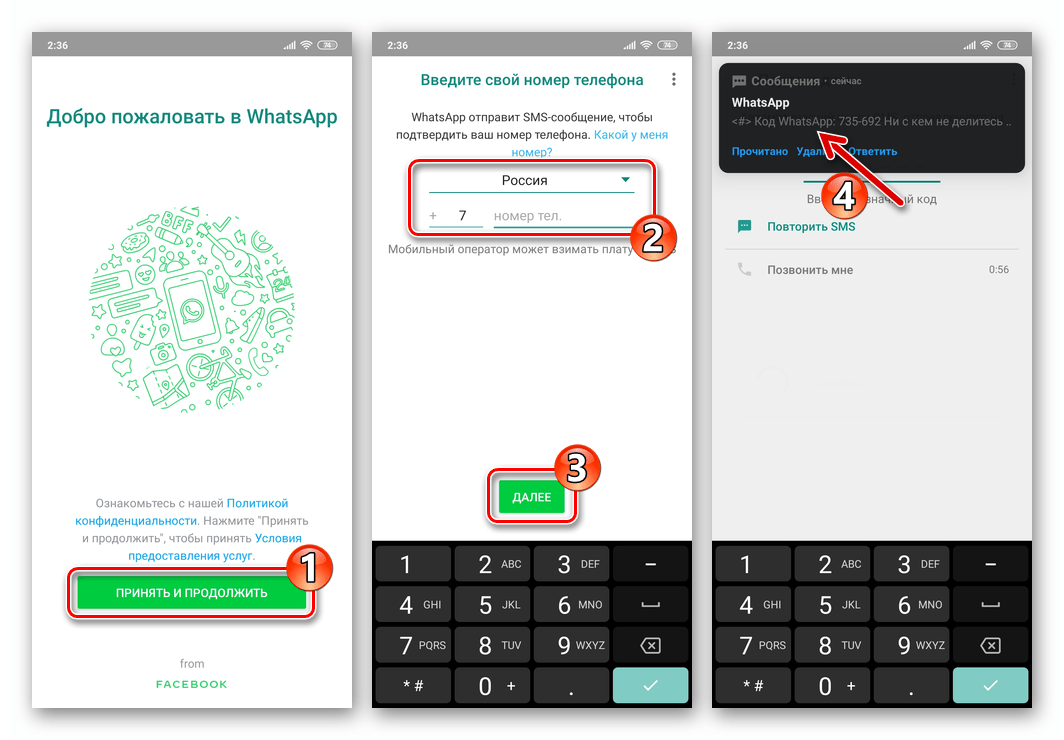
Подробнее: Как войти в WhatsApp с Android-устройства
- После прохождения проверки идентификатора предоставьте приложению доступ к требуемым для восстановления данных программным модулям телефона. Нажмите «ДАЛЕЕ» в запросе с таким требованием, а затем «РАЗРЕШИТЬ» в двух появляющихся по очереди на экране окошках.
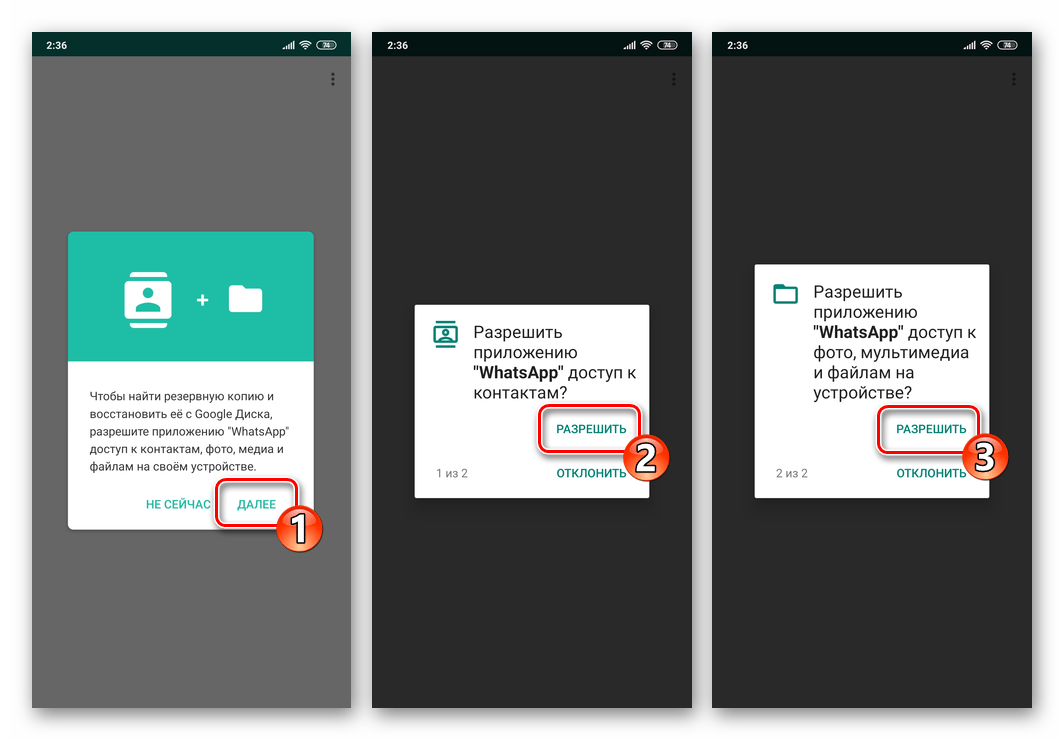
- Далее поступит уведомление о наличии резервной копии данных, сохранённой мессенджером в памяти девайса. Такой бэкап формируется WhatsApp для Android автоматически в 2:00 ежедневно, а также может быть создан пользователем принудительно в любой момент.
Подробнее: Резервное копирование информации из мессенджера WhatsApp в среде Android
Нажмите «ВОССТАНОВИТЬ», подождите, пока чаты и их содержимое будут развёрнуты в мессенджере. На экране в результате появится кнопка «ДАЛЕЕ» — нажмите на неё.
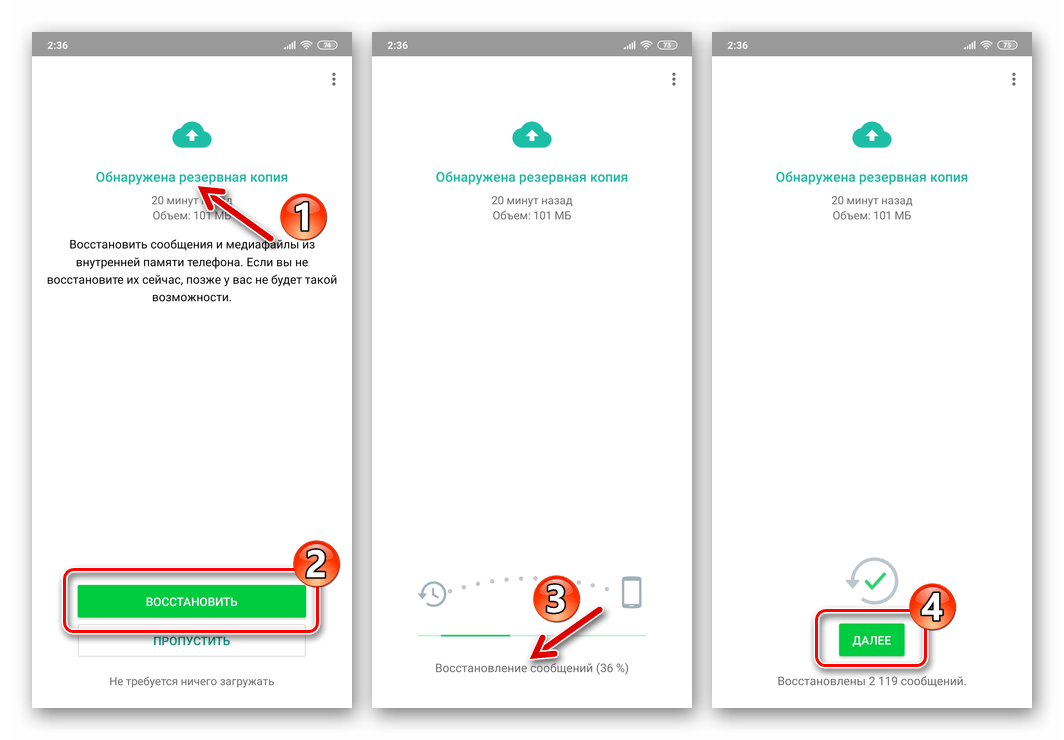
- Введите используемый в системе обмена данными псевдоним, коснитесь «ДАЛЕЕ» и ожидайте завершения инициации ВатсАп. В результате перед вами откроется вкладка «ЧАТЫ» мессенджера, демонстрирующая все переписки, которые «успели попасть» в локальную резервную копию.
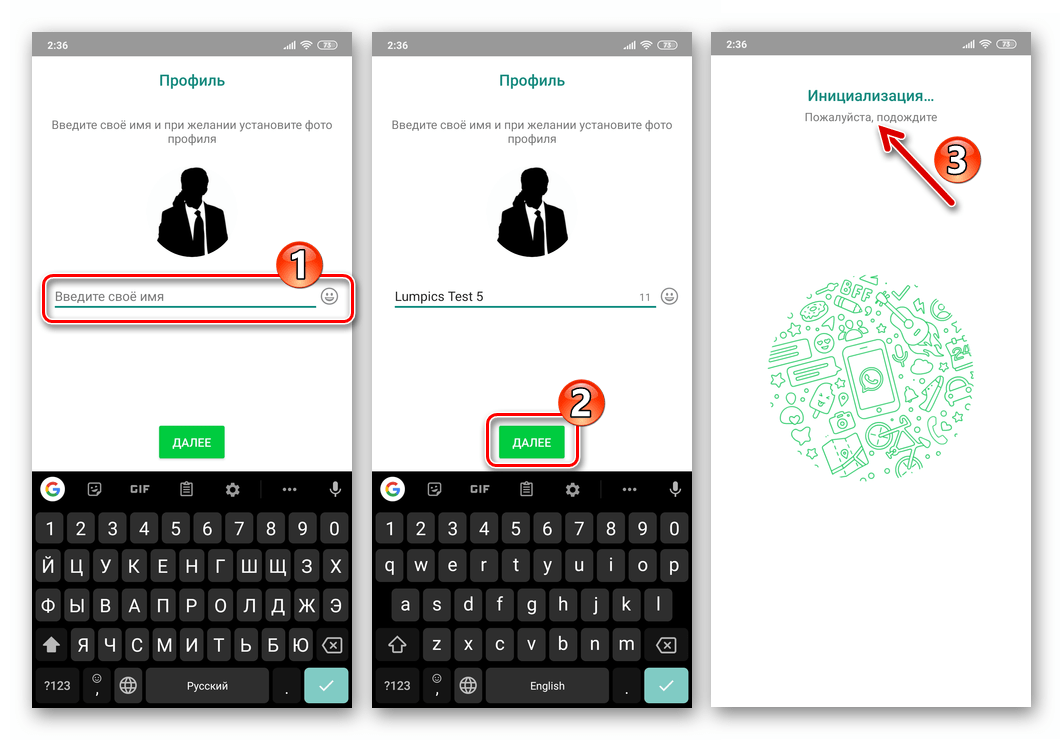
- Теперь осталось изменить «Настройки» приложения (при деинсталляции клиента их значения «теряются») в соответствии с вашими предпочтениями и потребностями, после чего можно переходить к продолжению обмена информацией через WhatsApp.
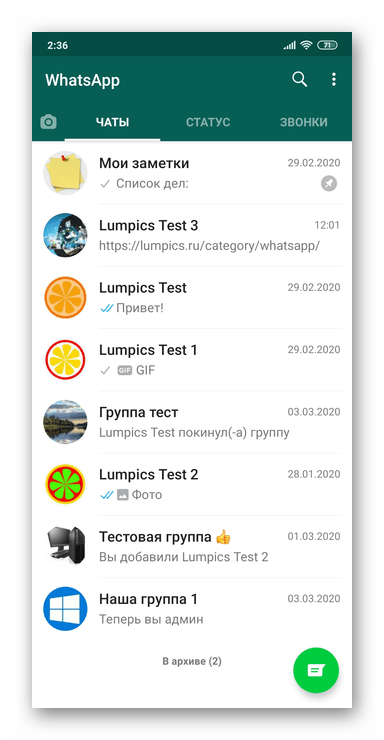
Вариант 2: Удалено приложение и стёрты его данные
Если мессенджер был потерян в результате серьёзных сбоев в Android (к примеру, была выполнена переустановка ОС с форматированием памяти девайса), поломки смартфона и в других подобных случаях, восстановление осуществляется похожим на вышеописанный образом, но возврат переписок в WhatsApp при такой ситуации возможно выполнить только из бэкапа, созданного и отправленного в Google Диск пользователем. Если резервное копирование в облако обеспечено не было, восстановить удастся только приложение мессенджера и свою учётную запись.
Читайте также: Как восстановить чаты и их содержимое в WhatsApp для Android
- На Андроид-устройстве авторизуйтесь в том Гугл-аккаунте, который использовался при эксплуатации ВатсАп ранее.
Подробнее: Входим в аккаунт Google на Android-девайсе
- Используя любой доступный и предпочитаемый метод, инсталлируйте мессенджер на девайс.
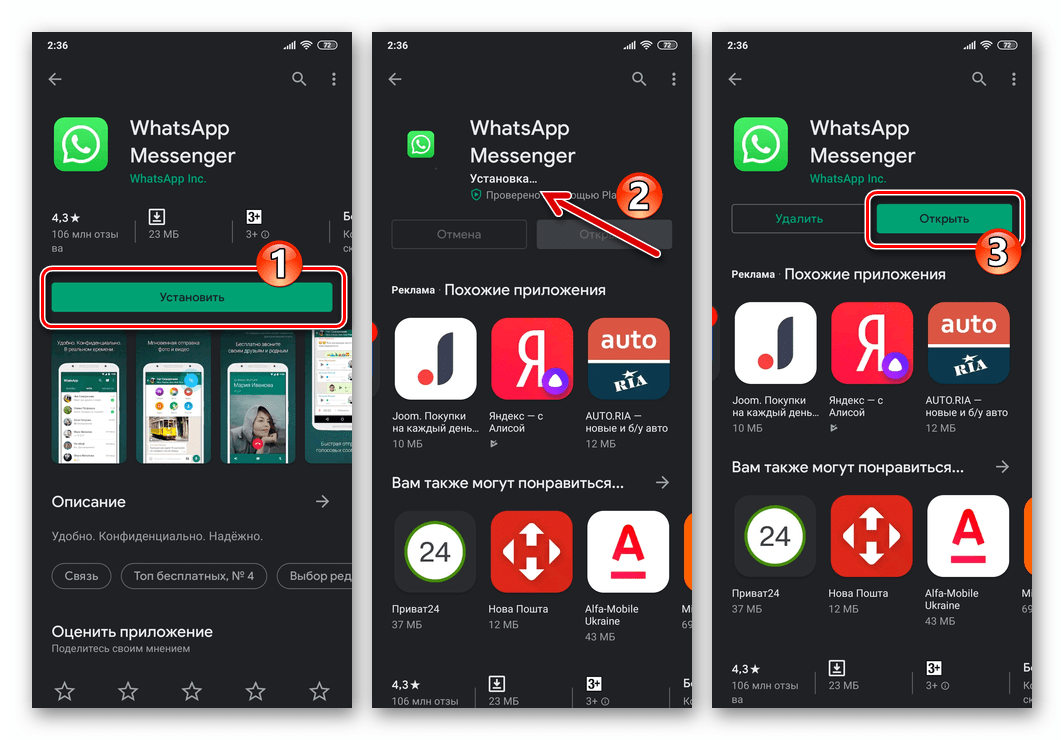
Подробнее: Установка мессенджера WhatsApp на Android-устройство
- Запустите установленный клиент WhatsApp и пройдите процедуру авторизации в системе (проверки номера телефона).
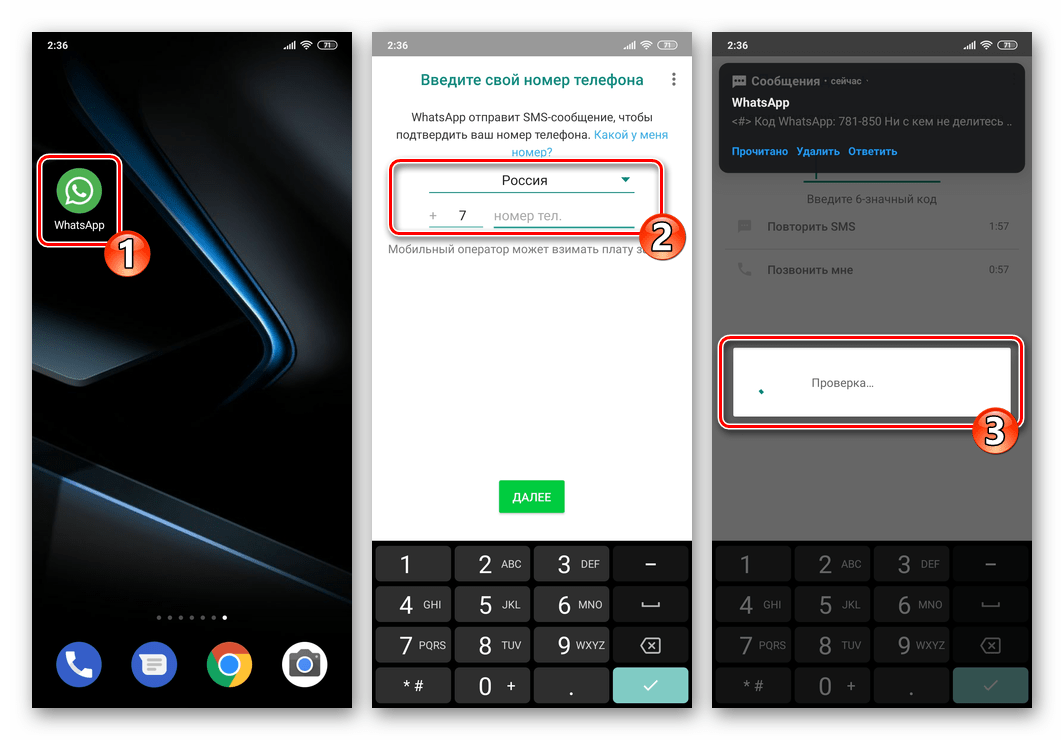
Подробнее: Авторизация в приложении WhatsApp для Android
- Для возможности взаимодействия с Google Диском и развёртывания хранимого на нём бэкапа в мессенджере, его приложению требуются разрешения на доступ к «Контактам» и «Памяти» устройства – предоставьте их.
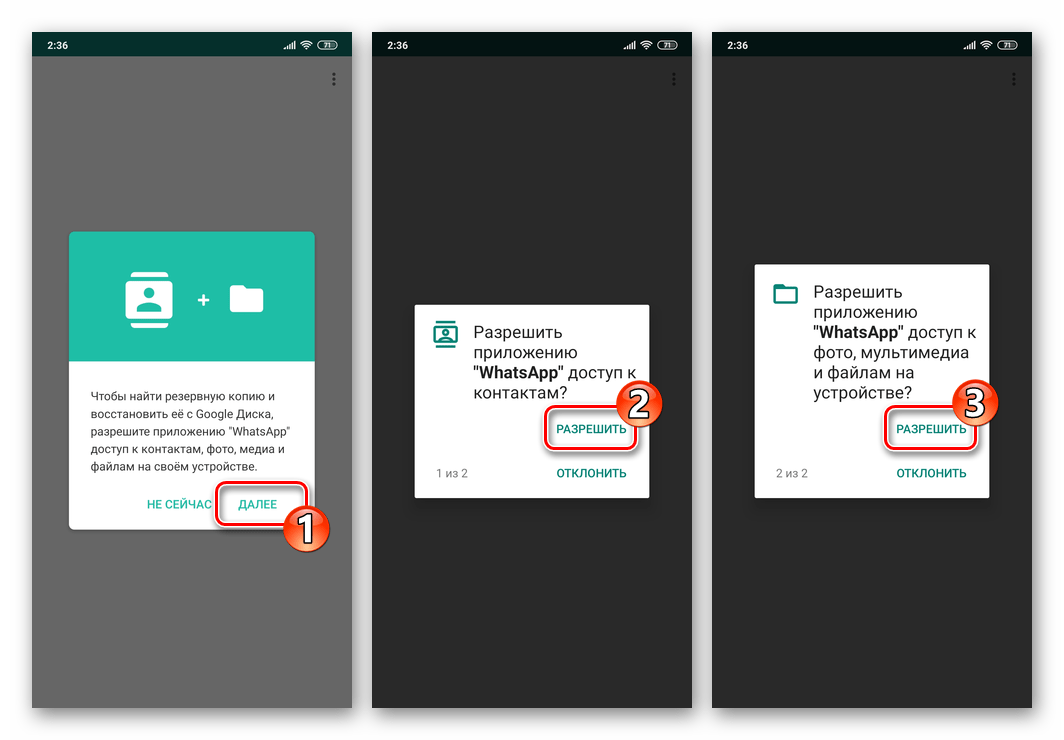
- Если резервная копия данных из ВатсАп присутствует в облачном хранилище, она будет обнаружена, а вы получите соответствующее уведомление на экране девайса. Нажмите здесь «ВОССТАНОВИТЬ», затем ожидайте скачивания информации с Гугл Диска и окончания процедуры её возврата на телефон.
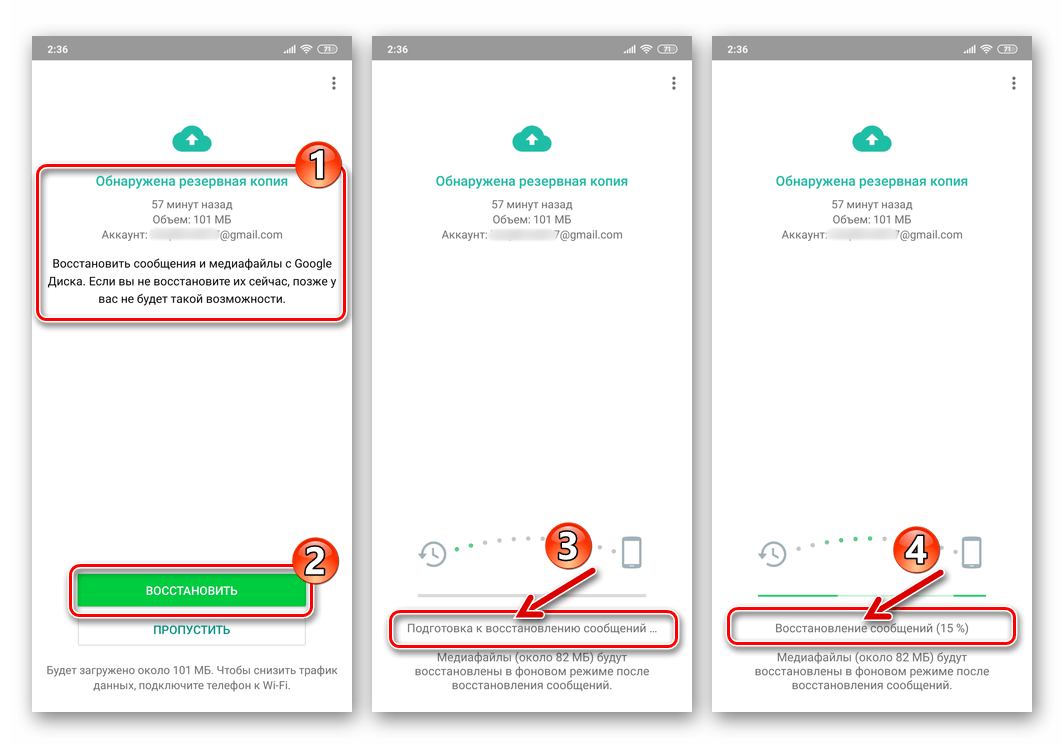
- Когда инициированный на шаге выше процесс завершится, на экране появится кнопка «ДАЛЕЕ» — нажмите на неё. Затем введите используемое в рамках мессенджера имя, тапните «ДАЛЕЕ» ещё раз и ожидайте завершения инициализации приложения.
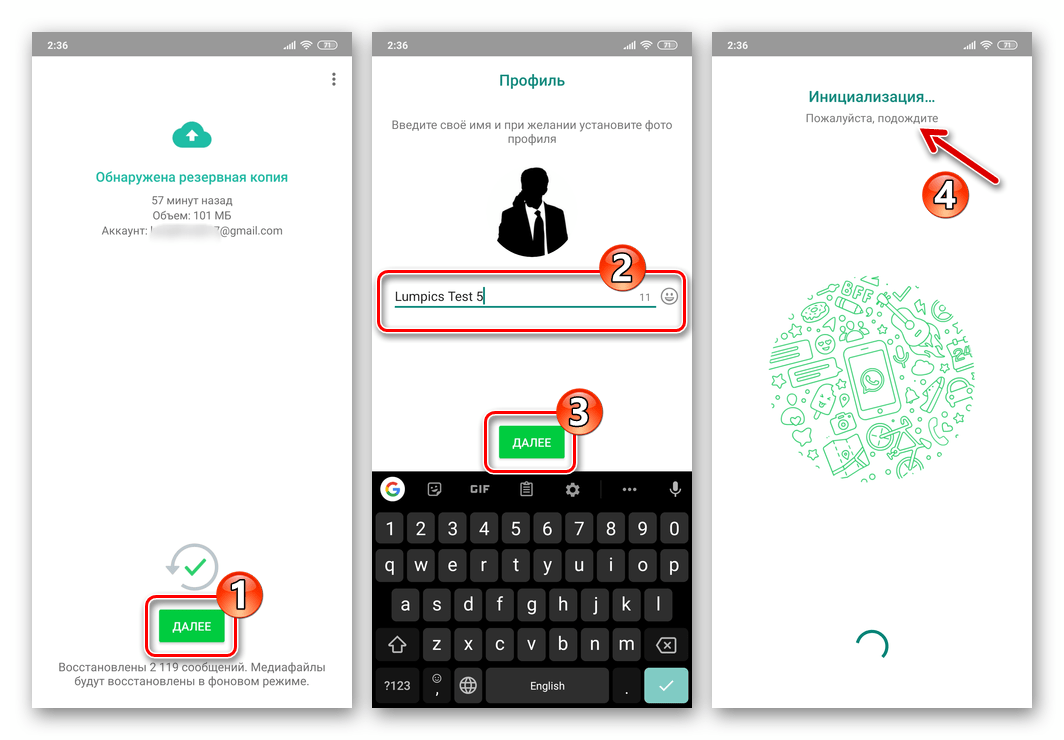
- На этом процедура восстановления WhatsApp для Android завершена, можно переходить к настройке мессенджера и его дальнейшему использованию.
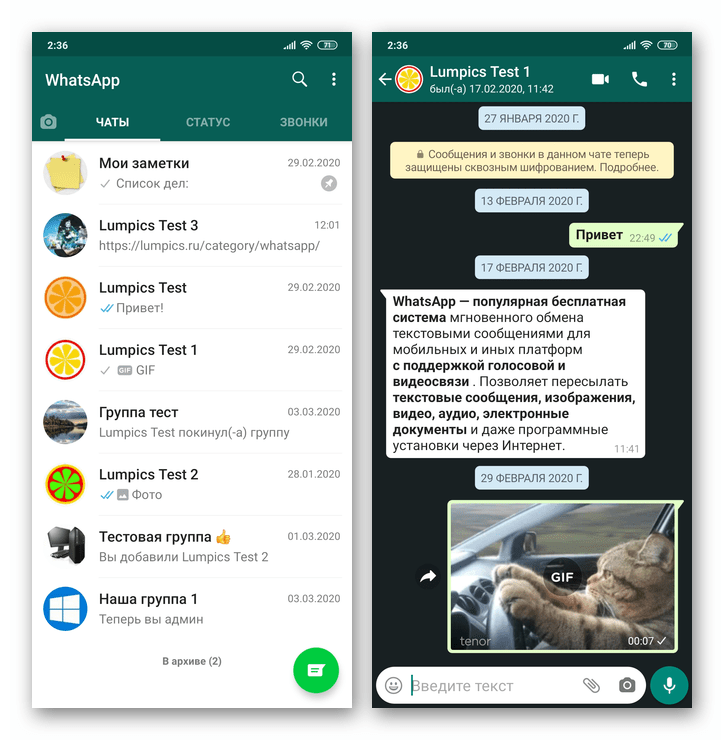
Как видите, восстановить удалённый ВатсАп в среде Андроид несложно, а предусмотренная в мессенджере система резервного копирования сформированных за время его эксплуатации чатов и их содержимого позволяет выполнить операцию практически без потери данных в большинстве ситуаций.


Мы рады, что смогли помочь Вам в решении проблемы.

Опишите, что у вас не получилось.
Наши специалисты постараются ответить максимально быстро.
Помогла ли вам эта статья?
ДА НЕТ
Еще статьи по данной теме:
Мессенджер WhatsApp достаточно популярен у пользователей смартфонов. Работает приложение вполне корректно, и позволяет отправлять мгновенные сообщения в текстовом и аудиоформате. Доступны из него звонки, а также отправка медиафайлов. Расскажем, как восстановить Ватсап после удаления на Андроид, можно ли будет вернуть всю информацию из него, и есть ли способ добавить утилиту, если используется новое устройство.

Как восстановить Ватсап после удаления на Андроид
Начнем с варианта, когда вы самостоятельно или случайно удалили само приложение, не затрагивая деактивации учетной записи. В этом случае все будет максимально просто, чтобы восстановить его на Android, достаточно провести повторную установку из магазина приложений:
- Зайдите в магазин приложений Google Play Market.
- В поисковой строке введите «WhatsApp».
- Кликните на карточку приложения, нажмите кнопку «Установить».
- Дождитесь окончания скачивания и установки.
- Откройте приложение, введите номер телефона, который указывался при регистрации аккаунта.
- Система запустит поиск учетки, и предложит восстановить ее.
- Выберите объекты, которые желаете восстановить – переписку, медиафайлы (фото и видео).
Данный вариант сработает только в случае удаления самого приложения WhatsApp. А вот если вы поменяли сим-карту, соответственно учетная запись будет новая, то восстановить аккаунт не получится.
Невозможно это сделать и в ситуации, когда вы удаляете свой профиль из Ватсап.
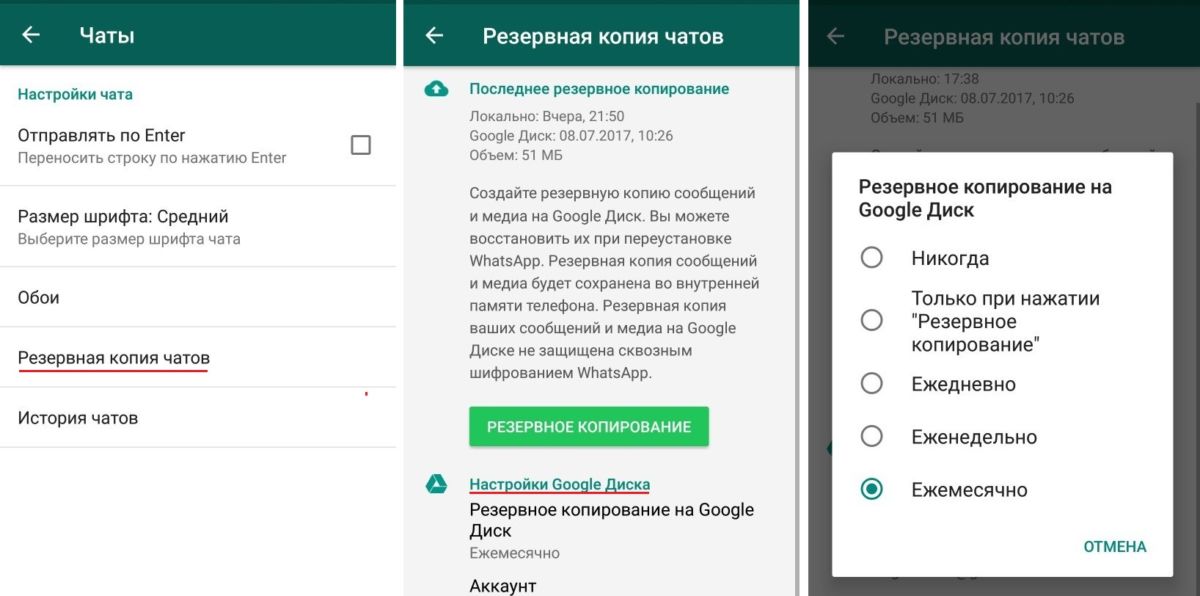
Как восстановить WhatsApp при наличии резервной копии
Копирование данных в резерв позволяет восстанавливать абсолютно все данные, которые имелись в мессенджере. Однако прежде стоит разобраться в настройках приложения, после чего активировать функционал, и верно провести настройки. Чтобы восстановить удаленный Ватсап, предстоит выполнить всего два шага:
- Повторно скачайте и установите приложение из Google Play.
- В момент запуска утилите согласитесь с автовосстановлением из резерва.
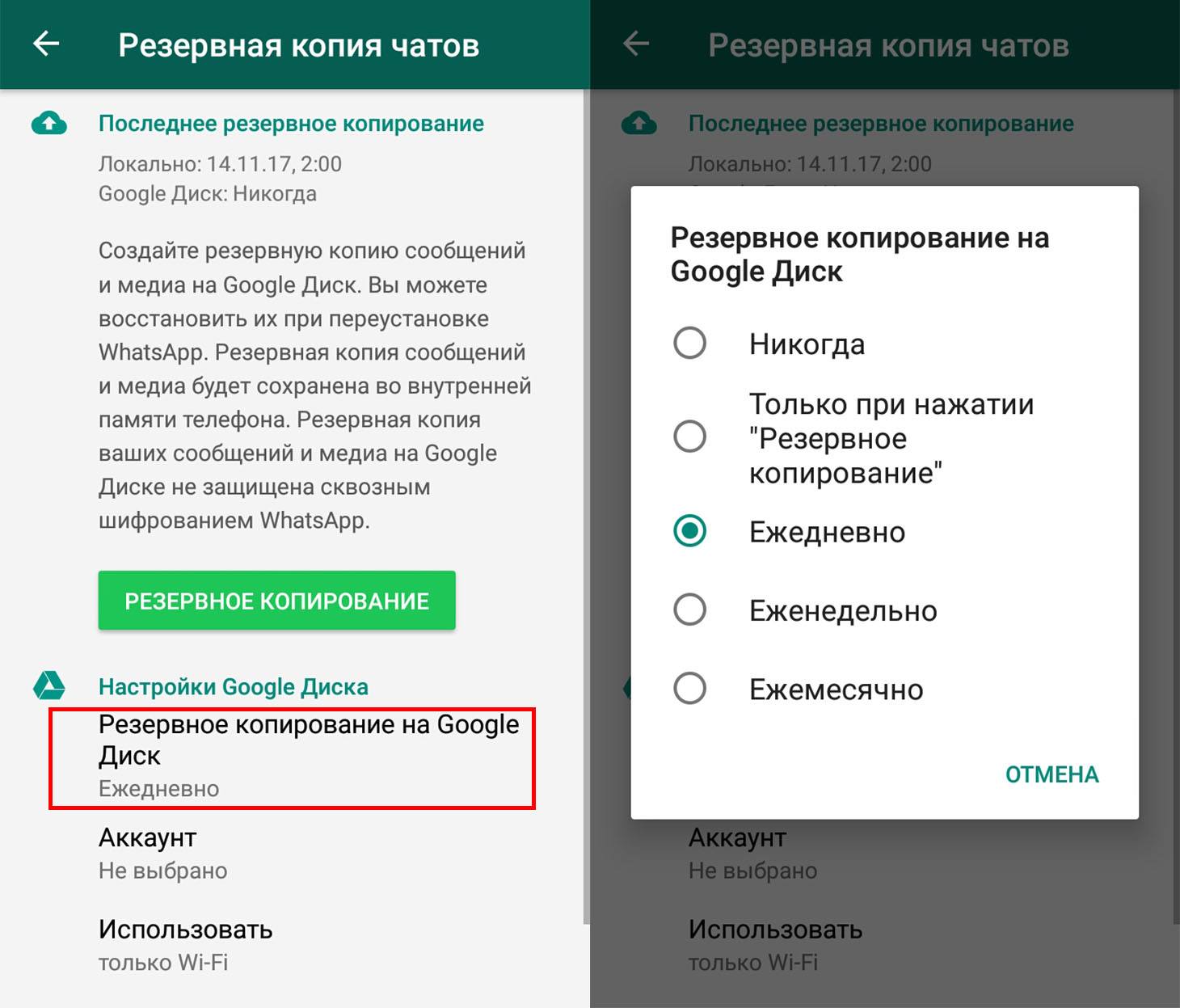
Такой вариант позволит добавить в мессенджер все чаты, которые были созданы в течение последней недели. Если необходимо вернуть более ранние сообщения, алгоритм будет несколько сложнее:
- Зайдите в файловую систему телефона.
- Если резерв сохранен на карте памяти, выберите раздел /sdcard/WhatsApp/Databases.
- Если копия находится в памяти устройства, пройдите за файлов по маршруту WhatsApp/Databases.
- Откроется список файлов, где необходимо выбрать папку вида msgstore…..1.db.crypt12. Дата, должна быть схожа по времени с днем восстановления.
- Вычистите данные даты, и в итоге получится такое название db.crypt12.
- Скачайте приложение из магазина, и установите на смартфон.
- Подтвердите согласие на извлечение резервной копии.
Обратите внимание! Ни один из приведенных вариантов не сможет помочь, если ваш аккаунт заблокирован, или вы переходите на другой номер телефона.
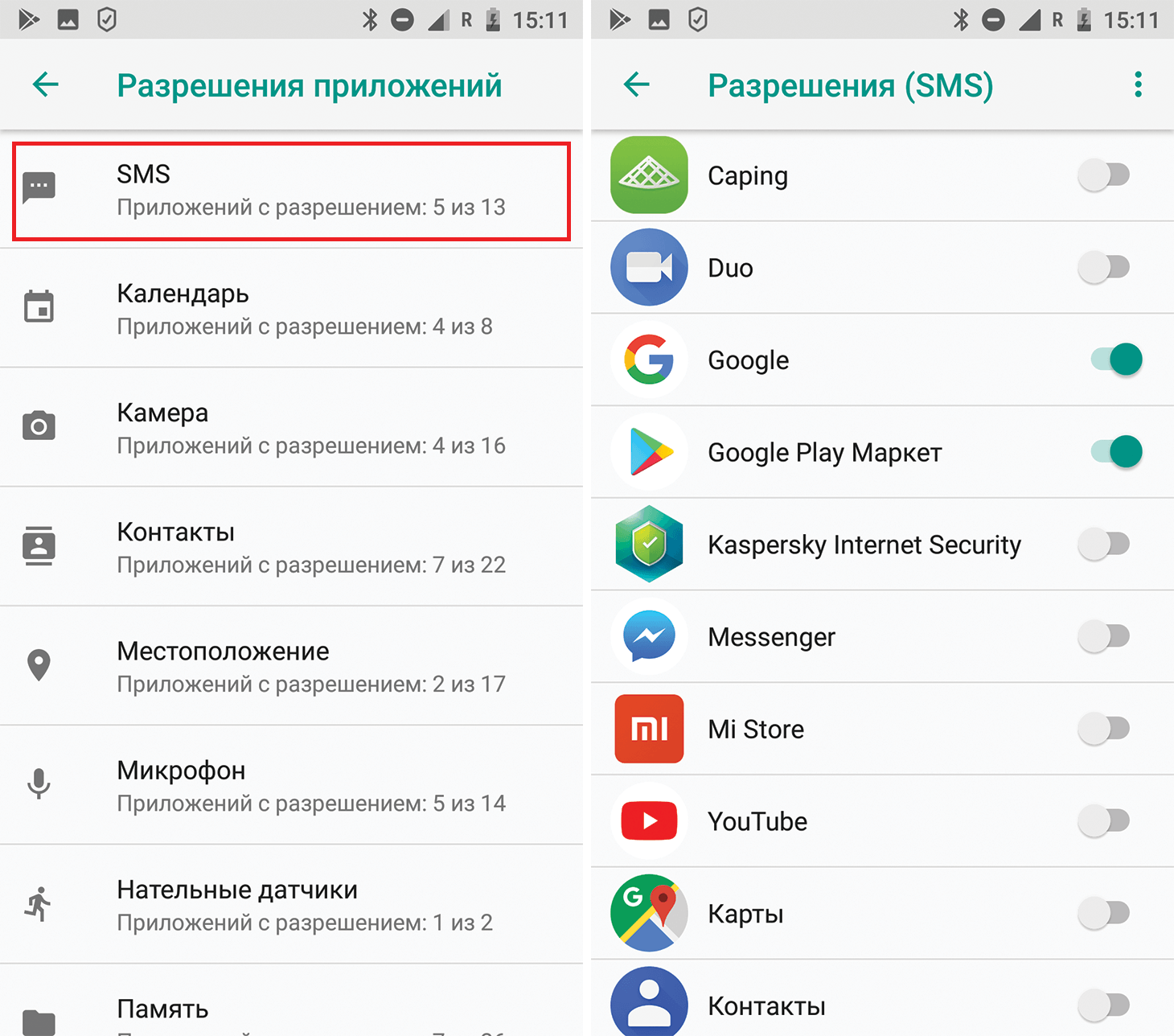
Если вы желаете восстановить мессенджер на другом телефоне, то он также должен быть на ОС Android. Для восстановления выполните такие шаги:
- Скачайте WhatsApp на новый смартфон с ОС Андроид.
- При входе укажите номер телефона, который использовался для доступа в него ранее.
- При появлении окна с предложением восстановить данные, подтвердите согласие.
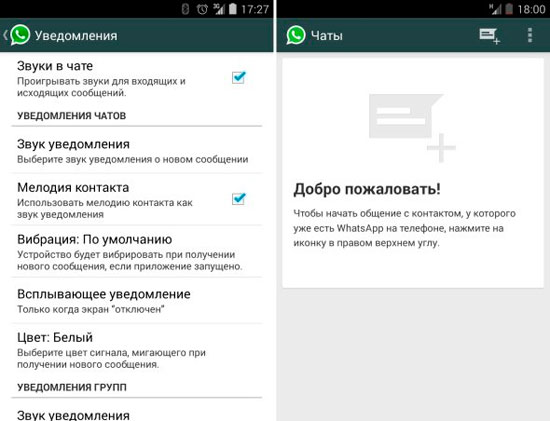
Что делать если Ватсап пропал на устройстве
Иконка приложения может исчезнуть из поля видимости на мобильном телефоне. Вы не можете найти ее на привычном месте, и даже в папке, где она находилась ранее. Здесь может быть несколько причин такой ситуации:
- На смартфоне, либо в самом приложении произошел системный сбой.
- Мессенджер был случайно удален.
- Иконки приложения скрыты.
Чтобы проверить, установлен ли Ватсап вообще на устройстве, можно в разделе «Настройки/Приложения». Если оно на месте, то справиться с проблемой поможет обычная перезагрузка устройства. Чтобы вернуть иконку на рабочий стол, зайдите в список всех установленных программ, установите палец на WhatsApp на несколько секунд. Когда иконка станет подвижной, переместите значок на главный экран.

Мессенджеры сегодня это не просто развлечение и способ поговорить с другом, а еще и удобный рабочий инструмент. И как восстановить Ватсап, не потеряв чаты с важными переписками, это один из самых популярных вопросов от пользователей. Ниже мы подробно рассказываем, что делать в том или ином случае.
Можно ли восстановить Ватсап, если программа была удалена с телефона
Можно ли восстановить Ватсап после удаления мессенджера с телефона? Если мы говорим именно о доступе к прежнему аккаунту и списку контактов в нем, то да — это возможно всегда. Главное, чтобы в вашем распоряжении была сим-карта, к номеру которой был привязан аккаунт Ватсап. А вот если речь идет о истории переписок и медиафайлах, которые пересылались в чатах, то тут должно быть соблюдено как минимум одно из условий:
- Наличие доступа к смартфону, на котором ранее был установлен Ватсап. При этом на смартфоне не должен быть сделан сброс установок до заводских. Это дает возможность восстановить данные за любой из последних 7 дней.
- Подключенное ранее резервное копирование на Google Диск + наличие доступа к аккаунту на Google Диск, на который подключено резервное копирование. Этот вариант позволит восстановить в Ватсап всю историю переписок и все пересылаемые при помощи мессенджера медиафайлы.
Далее мы расскажем, как восстановить Ватсап на телефоне после удаления из резервной копии с Google Диск и за счет восстановления локальной копии из памяти устройства.
Восстановление резервной копии с Google Диск
Перед тем как приступить убедитесь, что смартфон подключен к тому аккаунту в Google, на который ранее было настроено резервное копирование.
Как восстановить Ватсап на телефоне из резервной копии в облаке Гугл:
- Установите на смартфон приложение Ватсап.
- После первого запуска программы начнется обычная процедура авторизации с запросом кода для подтверждения номера телефона.
- На одном из этапов авторизации система предложит вам перенести историю сообщений и все медиафайлы Ватсап из резервной копии, ранее сохраненной на Google Диск. На экране появится кнопка “Восстановить” — нажмите на нее.

- Дождитесь завершения формирования пакета данных и нажмите на “Далее”, чтобы восстановить Вацап. Сначала будут загружены сообщения, а затем медиафайлы. На все уйдет меньше минуты. Как только процесс переноса будет завершен, вы сможете приступить к использованию мессенджера.
Таким способом можно восстановить аккаунт Ватсап на другом телефоне — главное, чтобы устройство было подключено к старому аккаунту Google.
Обратите внимание: приведенная выше инструкция работает только со свежеустановленным Ватсап. Если в телефоне уже есть это приложение, но с удаленным с него профилем, то в процессе авторизации в нем не появится кнопка “Восстановить”. Вы просто войдете в свой аккаунт и после синхронизации получите доступ к списку контактов, а сообщения и медиафайлы загрузить не получится.
Восстановление данных из локальных резервных копий
Локальное резервное копирование данных в Ватсап происходит автоматически, ежедневно. Одновременно на телефоне хранятся данные за 7 последних суток. В 2 часа утра каждых суток происходит удаление первого дня и сохранение восьмого (он становится седьмым). Восстановить Whatsapp из локальных копий можно в двух случаях:
- Если до удаления аккаунта вами не было настроено резервное копирование на Google Диск. В этом случае процесс запускается автоматически — после нажатия на “Восстановить” (п. 3 предыдущей инструкции) система сформирует пакет из данных за последние перед удалением аккаунта сутки.

- Если пользователь хочет восстановит данные не за седьмой (последний) день, а за один из предыдущих. Процесс запускается вручную — ниже мы приведем инструкцию, как это сделать.
Обратите внимание: инструкцию приведенную ниже можно выполнить только на смартфонах с ОС Android. На iOS из-за закрытой файловой системы работать с файловыми менеджерами нельзя.
Как восстановить Ватсап из локальных копий за выбранный день
Инструкция, как восстановить Вацап:
- Найдите на своем телефоне программу — файловый менеджер. Если такой нет, скачайте ее через магазин приложений. Выбрать можно любой вариант из тех, что имеют больше всего положительных отзывов.
- Запустите файловый менеджер, а затем пройдите по пути: SDcard → WhatsApp → Databases. Если вы не используете на смартфоне SD-карту или данные из мессенджера сохраняются во внутреннюю память, то идем так: Основная память → WhatsApp → Databases.


- Файлы резервных копий находятся в Databases и наименование имеют в формате msgstore-ГГГГ-ММ-ЧЧ.1.db.crypt12. Здесь ГГГГ-ММ-ЧЧ — это год, месяц и день, в который была сделана копия. По этой части имени и выбирайте нужную сохраненку.

- Для выбранного файла нужно изменить имя: с msgstore-ГГГГ-ММ-ЧЧ.1.db.crypt12* на msgstore.db.crypt12. Чтобы это сделать, долгим нажатием выделите строку, затем нажмите на “Меню” (правый верхний угол экрана), а затем на “Переименовать”.
- Чтобы восстановить Вацап на телефоне, удаляем приложение и устанавливаем его заново.
- В процессе установки приложения на экране появится кнопка “Восстановить”. нажмите на нее. Далее остается дождаться завершения процесса.
*Часть имени “crypt12” (она также может выглядеть как crypt10 или crypt9) обязательно нужно оставить в исходном виде.
Что делать, если аккаунт Ватсап заблокирован
Временная блокировка — это стандартная практика службы безопасности Ватсап в случаях, когда пользователь авторизируется со своим профилем в версии мессенджера, не поддерживаемой разработчиком. Сюда относятся:
- WhatsApp Plus.
- GB WhatsApp.
- Любые приложения, предназначенные для переноса истории переписок в чатах с одного телефона на другой.
Чтобы снять временную блокировку (восстановить аккаунт Ватсап) необходимо перейти в официальное приложение. Обращаем ваше внимание на то, что при переходе будет утеряна вся история переписок, созданная в период использования неофициального приложения. Исключение — WhatsApp Plus. Здесь работает автоматическое резервное копирование и все данные при переходе будут перенесены в полном объеме.
Как сделать резервное копирование данных при переходе с GB WhatsApp
Здесь все выполняется вручную, после того, как закончится время блокировки и аккаунт снова станет доступен для использования. Что нужно делать, чтобы восстановить удаленный Ватсап с данными из неофициального приложения:
- Запустить GB WhatsApp → Другие опции → Чаты → Резервная копия чатов.
- Настройки телефона → Хранилище → Файлы → GB WhatsApp (нажать и удерживать).
- Кнопка “Меню” (правый верхний угол) → Другие опции → Переименовать → GB WhatsApp заменить на WhatsApp.
- Через Play Маркет установите официальное приложение Ватсап и пройдите в нем авторизацию. В процессе на экране появится уведомление “Найдена резервная копия”. Нажмите на нем “Восстановить”, а затем “Далее”.
По завершении процесса официальный мессенджер запустится с восстановленной историей переписок.
Что делать, если вы забыли PIN-код , установленный для двухшаговой проверки
Защита пин-кодом работает по следующему принципу:
- Подтверждение номера (авторизация в профиле) в Ватсап возможна только с введением пин-кода.
- Если вы его забыли, то можете получить ссылку на восстановление доступа к Ватсап — она придет на указанный при установке пин-кода адрес эл. почты.

- Если адрес эл. почты при установке пин-кода указан не был, или вы не имеете к нему доступа, еще 7 дней после первого запроса вы не сможете войти в свой профиль в этом мессенджере. При каждой попытке система будет требовать ввод пароля (пин-кода).
- На восьмой день подтверждение номера станет возможно без пароля, однако входящие сообщения, которые вы не успели прочесть, пропадут.
Обратите внимание: если повторная попытка подтверждения номера без пароля произойдет более, чем через 30 дней после первой, текущий аккаунт будет удален. Сразу после этого произойдет создание нового аккаунта с привязкой к прежнему номеру телефона.
Мессенджеры стали не просто средством удобной связи, но и хранилищем полезных данных: фотографии, памятные видеозаписи, да и просто важная переписка. Однако бывают случаи, когда сбрасываются настройки в телефоне или же просто на новом девайсе нет данного приложения. Что делать в таких случаях, когда надо вернуть удаленные данные?
Содержание
- Можно ли восстановить Ватсап после удаления
- Как восстановить Ватсап на телефоне после удаления
- Если телефон украден или потерян
- Как восстановить аккаунт Ватсап после удаления аккаунта
- Как восстановить Ватсап на другом телефоне со старым номером
- Если забыт пароль от WhatsApp
- Восстановление переписки и медиафайлов в Ватсап
- Как восстановить переписку за определенную дату
- Можно ли посмотреть удаленные фотографии и видео
- Как настроить резервное копирование чатов
Можно ли восстановить Ватсап после удаления
В том случае, если было удалено приложение WhatsApp, то восстановление не займет много времени. В данной ситуации потребуется скачать мессенджер из Google Play для телефонов на операционной системе на Android или из AppStore для iPhone, далее ввести тот номер телефона, который привязан к аккаунту приложения. Приложение само предложит восстановить утерянные данные. Для этого потребуется ввести почту, к которой производилась привязка информации с помощью функции “Резервное копирование” в мессенджере.
Если в аккаунте присутствовала двухшаговая проверка, но пароль был забыт и пришлось полностью удалить приложение, то в таком случае при восстановлении утраченных данных WhatsApp снова потребует пройти её пройти. В таком случае потребуется сбросить пароль: обратиться в службу поддержки на сайте или воспользоваться функцией “Забыл(а) пароль”.
Как восстановить Ватсап на телефоне после удаления
Восстановить само приложение достаточно просто, если есть номер телефона, который привязан к аккаунту и почта, которая используется мессенджером как облачное хранилище данных. Однако не все так просто, и на разных операционных системах к приложению потребуется также совсем другой подход.
iPhone
Если потребовалось восстановить утерянные данные на iOs, то следует выполнить следующие условия:
- В настройках приложения уже должен быть активирован раздел “Документы и данные”. Обязательно следует включать данную функцию, так как с её помощью “Резервная копия” будет возможна, и данные переписок легко восстановить с помощью переустановки мессенджера.
- Но если что-то пошло не так, и резервная копия не сохранилась в связи с переполнением хранилища, то восстановление будет невозможно, данные будут утеряны.
- Также можно получить данные из приложения с помощью сброса настроек в iCloud. Для этого потребуется перейти в “ Настройки-общее-Сбросить-удалить содержимое и настройки”. Затем телефон следует перезагрузить и следовать инструкции смартфона, который предложит “Восстановление из резервной копии облачного хранилища данных iCloud “. Нужно выбрать соответствующие файлы из резервов.
- Восстановление с помощью iTunes Backup
Следует подключить телефон к компьютеру с помощью USB-кабеля и перейти в раздел “Заключение”, а далее следует выбрать “Восстановление резервной копии” и выбрать файл.
Android
Восстановление диалогов, фотографий и важный файлов также легко сделать и с помощью данной операционной системы. Достаточно лишь выполнить некоторые условия, при которых весь процесс займет не так много времени.
- Восстановление данных при помощи резервной копии на Google Диске
Вернуть утерянные данные при помощи переустановки приложения whatsapp с телефона. Достаточно удалить и снова скачать мессенджер на смартфон, так как при такой перезагрузке Диск отправит запрос на восстановление резервной копии, которая находится в облачном хранилище. Останется только принять этот запрос и нажать кнопку ”Восстановить”. И все, данные вновь на телефоне. - Локальная резервная копия в самом приложении Ватсап
Можно с её помощью вернуть утерянные диалоги на телефон. Достаточно определить с какой периодичность Диск будет записывать данные в облачное хранилище. Однако стоит учитывать, что при восстановлении данных, к примеру если указано, что резервное копирование на Диск возможно только еженедельно, то соответственно новые данные будут утеряны в таком случае.
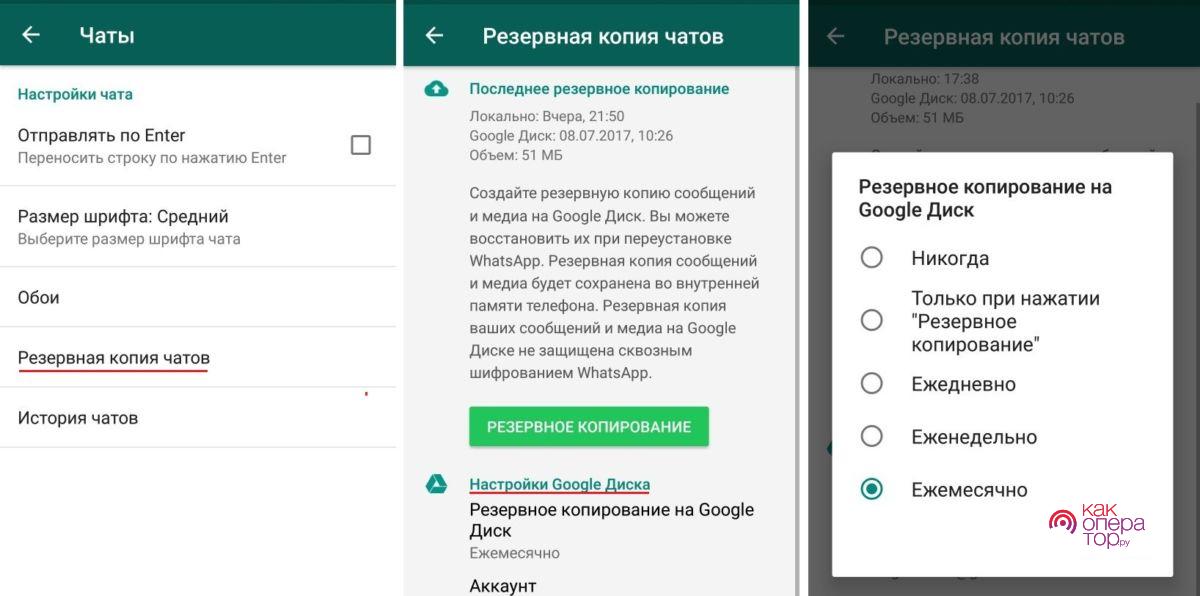
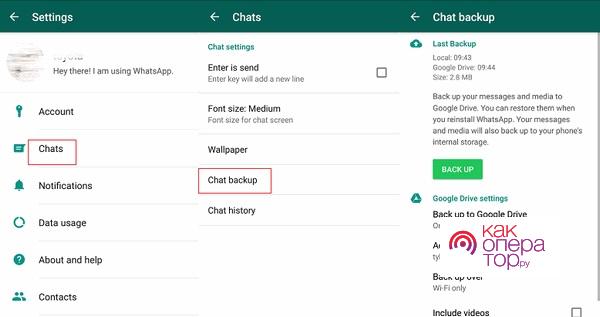
Если телефон украден или потерян
В данном случае следует обратиться в сервисный центр своего оператора и заблокировать Сим-карту, которая находится в утерянном или украденном телефоне. Обычно деактивация не занимает много времени, а получить новую можно также у оператора. Это необходимо, так как для подтверждения аккаунта приложение присылает сообщения с кодом проверки.
Далее при восстановлении стоит активировать мессенджер на новом устройстве и деактивировать на потерянном. для этого надо отправить форму на официальный сайт приложения Ватсап с пометкой ”Деактивация аккаунта” с указанием соответствующей причины (Утерян/украден).
Затем надо ввести номер телефона, получить проверочный код и восстановить резервную копию с помощью Google Drive, iCloud в зависимости от операционной системы смартфона.
Как восстановить аккаунт Ватсап после удаления аккаунта
При удалении учетной записи в приложении, Гугл Диск или Айклауд все равно сохраняют резервную копию в облачное хранилище. Соответственно все зависит от того, насколько часто происходит копирование данных. Следует переустановить мессенджер и ввести номер, привязанный к аккаунту, далее появится диалоговое окно ”Восстановить данные”. Нажать и принять согласие.
Также копия сохраняется на само устройство в локальное хранилище данных.
С помощью проводника можно открыть ”Диспечер” и активировать поле ”Внешняя память”. Затем надо найти папку WhatsApp и найти файл, в котором находится резерв приложения. А затем снова надо скачать Ватсап из Гугл Плэя или АппСтора и восстановить данные при помощи найденной во внутреннем хранилище устройства копии.
Восстановление при помощи iCloud для устройств на iOs систмеме.
В меню настройках будут сведения. Отражающие частоту сохранение копии.
Далее следует установить мессенджер из магазина и согласиться на ”Восстановление данных” с помощью резервного копирования.
Как восстановить Ватсап на другом телефоне со старым номером
При смене телефона обязательно стоит переносить все данные на новое устройство для удобства. Обычно это можно сделать с помощью почты, к которой привязаны облачные данные из Айклауда или Гугл Диска. При включении нового гаджета, устройство само предложит ввести нужную почту, к которой прикреплены все данные из аккаунтов, включая также приложение Ватсап.
Айклауд автоматически переносит все в хранилище, что делает процесс восстановление данных удобнее и проще. Стоит заметить, что при переходе на телефон того же типа, к примеру с Андроид на Андроид, автоматически будет доступен перенос чатов. Однако, если переход был выполнен на другую операционную систему, то стоит воспользоваться переносом данных при помощи ЮСБ- кабеля, лайтинга или аналогичных адаптеров, при учете, что на устройствах используется один номер.
Если же требуется восстановить диалоги на прежнем устройстве, то стоит перезагрузить приложение Ватсап на телефоне. Вспомнить на какую учетную запись выполнялось резервное копирование, установить из магазина приложений мессенджер и указать почту, к которой привязан аккаунт. Далее программа сама сделает запрос на ”Восстановление чатов” и останется только подтвердить, кликнув по диалоговому окну.
Если обслуживание старого номера приостановлено оператором связи, то невозможно будет получить проверочный код. который отправляет сам мессенджер, следовательно восстановить данные в таком случае будет невозможно.
Возобновить работу аккаунта можно только при наличии того номера, к которому производилась привязка аккаунта. В таких случаях можно либо обратиться в сервисный центр сотового оператора и восстановить номер телефона, либо связаться на официальном сайте приложения Ватсап с технической поддержкой для восстановления своей учетной записи.
Если забыт пароль от WhatsApp
Двухшаговая проверка в мессенджере очень удобна тем, что все данные переписок хорошо защищены. Но что делать, если пароль невозможно вспомнить? Какие действия нужно предпринять в такой ситуации?

Александр
Мастер по ремонту гаджетов
Задать вопрос
Восстановление пароля с помощью адреса электронной почты

1. Первым делом стоит открыть рпиложение WhatsApp и нажать на кнопку “Забыли PIN”.
2. Далее выбрать “Восстановить пароль с помощью электронной почты”
3. Получить код подтверждения на указанную почту
4. В письме перейти по ссылке для сброса старого пароля и нажать кнопку “Подтвердить”
5. Открыть приложение Ватсап и нажать “Забыли PIN” и затем сбросить старый пароль.
Восстановление пароля без использования адреса электронной почты

1. Для восстановления пароля без использования адреса электронной почты следует подождать 7 дней. Это связано с тем, что почта либо забыта на этом устройстве, либо не указана вовсе.
2. По истечение данного срока будет доступен сброс пароля.
Восстановление переписки и медиафайлов в Ватсап
Обычно при смене устройства или при случайном удалении одного или всех чатов необходимо восстановить данные WhatsApp. Сделать это достаточно просто и быстро.
- При помощи компьютера найти нужный файл во внутреннем накопителе телефона и выполнить резервное копирование. Либо вручную найти нужные медиафайлы, которые находятся в смартфоне в соответствующих папках: фотографии- WhatsApp Images, видео в WhatsApp Video.
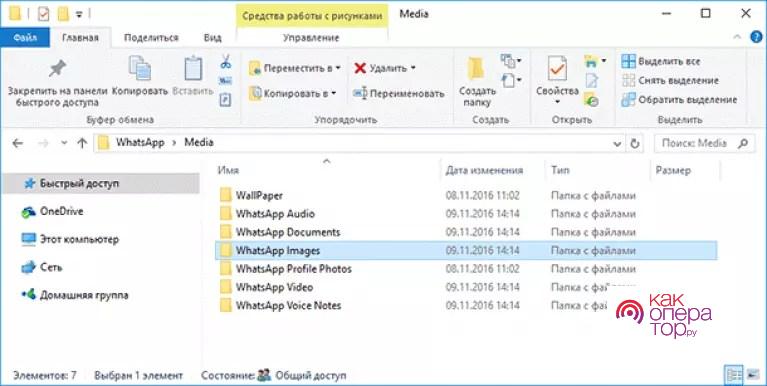
- Известно, что мессенджер автоматически сохраняет историю диалогов на протяжении 7 дней. Следовательно, достаточно просто переустановить приложение на устройство. Однако этот способ может восстановить только те сообщения, которые были отправлены в интервале недели, то есть более старые диалоги будут утеряны.3. Восстановление данных при помощи специального ПО. Если есть возможность использовать сторонние программы для извлечения или восстановления данных, то не стоит пренебрегать этим.
- Восстановление с помощью резервной копии с Гугл Диска
Для этого потребуется использовать тот же номер и адрес электронный почты, на которые привязана учетная запись в приложении. Чтобы восстановить утерянные медиафайлы стоит переустановить мессенджер. И он автоматически предложит выполнить “Восстановление” - Восстановление локальной резервной копии
Чтобы выполнить данное восстановление, стоит загрузить файловый мессенджер и в нем перейти в sdcard/WhatsApp/Databases, где надо переименовать файл с msgstore-YYYY-MM-DD.1.db.crypt12 в msgstore.db.crypt12 или более раннюю версию. Затем надо переустановить приложение и восстановить файлы.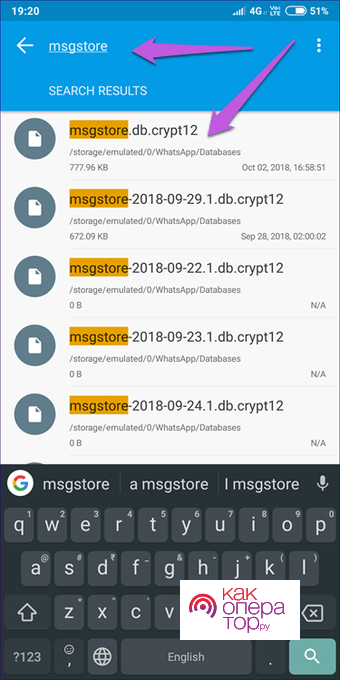
Как восстановить переписку за определенную дату
Восстановить диалог в Ватсапе за определенную дату можно при помощи файлового менеджера. Скачать его можно в Аппсторе или Гугл Плэй, но некоторые модели уже оснащены этой программой. Далее в меню ”Основная память” найти папку WhatsApp и зайти в Databases и выбрать определенную дату, затем в окне редактора переименовать в «msgstore.db.crypt12». 12-цифра, которая показывает номер протокола.
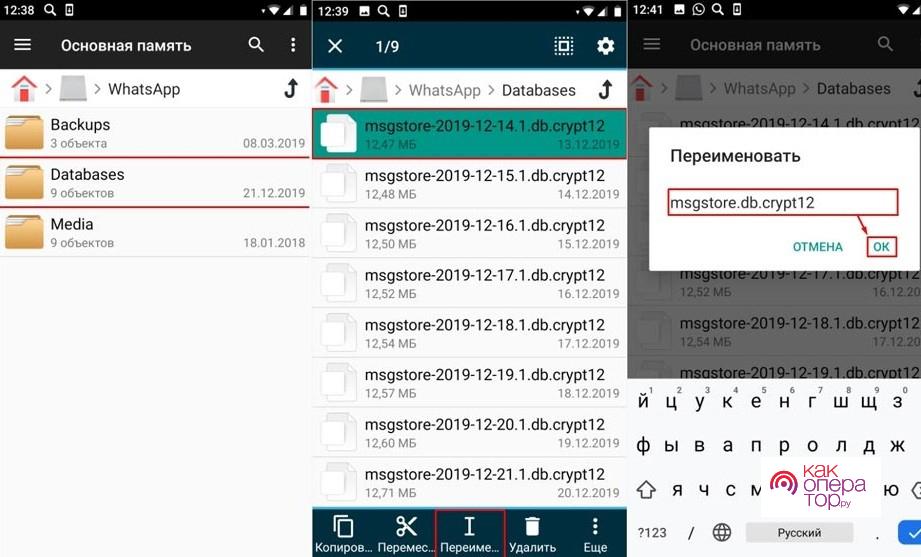 Затем надо переустановить мессенджер.
Затем надо переустановить мессенджер.Можно ли посмотреть удаленные фотографии и видео
Даже если приложение было удалено с устройства, то все медиафайлы можно посмотреть, так как они автоматически записываются в локальные данные хранилища.
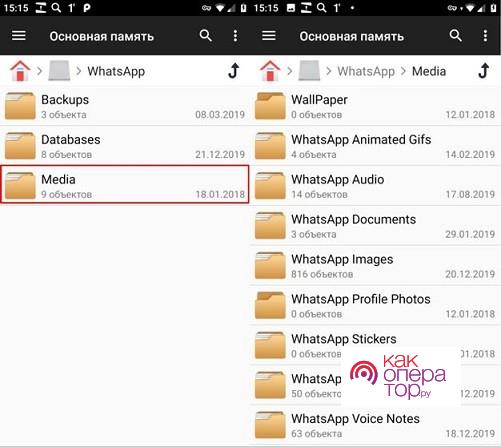
Для этого необходимо найти во внутреннем накопителе устройства определенную папку и просмотреть её содержимое.https://www.youtube.com/watch?v=VzRawjI8lBM
Как настроить резервное копирование чатов
Резервное копирование — очень важная функция, которая позволяет сохранять данные на облачное и локальное хранилища. Настроить можно в самом приложении WhatsApp.
- Для этого надо открыть меню “Настройки”.
- Перейти в категорию “Чаты” и нажать на кнопку “Резервная копия чатов”.
- Далее подобрать необходимую периодичность копирования данных: ежедневно, еженедельно, ежемесячно.
- Все данные сохраняются на Гугл Диск, и в случае удаления приложения можно будет восстановить утерянные данные.
На чтение 6 мин Просмотров 1.6к. Опубликовано 20.12.2021
Нелепые случайности могут привести к ужасным последствиям. Что же делать, если вы по неосторожности удалили мессенджер WhatsApp? В таком случае вся история переписок и чатов также удаляется, однако всё же есть возможность повернуть всё вспять. Есть даже несколько вариантов, которые позволят восстановить переписки.
Как восстановить WhatsApp по номеру телефона после нечаянного удаления с мобильного устройства Android
Если вам необходимо всего лишь вернуть приложение на мобильный телефон, то это достаточно просто. Необходимо зайти в Play Market, найти там Ватсап и установить его заново. Следует отметить, что программа бесплатная.
Далее следует лишь пройти стандартную авторизацию, где необходимо указать свой мобильный номер. После этого на телефоне появится мессенджер, и вы сможете пройти авторизацию со старым логином и паролем, чтобы и далее пользоваться им в прежнем режиме.
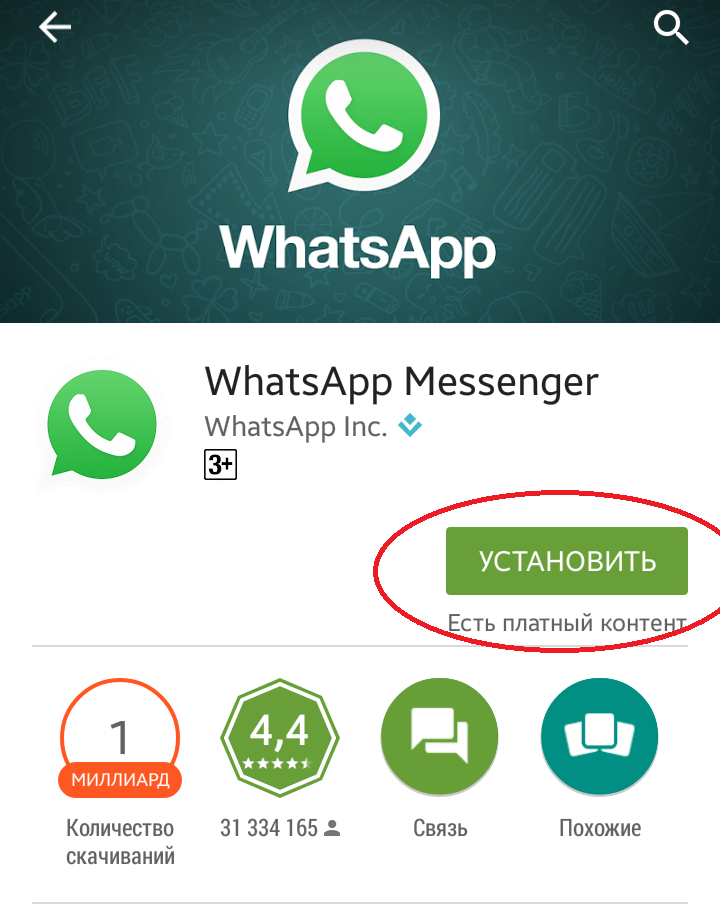
Бесплатное восстановление WhatsApp из резервной копии с Гугл Диска и не только
Если вы также хотите вернуть чаты и сообщения, то следует рассмотреть другие способы. Однако в некоторых случаях очень важно, чтобы до этого в приложении было установлено резервное копирование.
Копирование на Гугл Диск
Для того чтобы обеспечить себе возможность в случае необходимости вернуть все чаты и сообщения, необходимо активировать резервное копирование на устройстве.
Для этого следует:
- Открыть приложение, перейти в «Другие опции», «Настройки», «Чаты» и кликнуть по вкладке «Резервная копия чатов».
- Выбрать аккаунт Google, где будет сохраняться копии.
- Нажать на вкладку «Резервное копирование».
- Удалить программу и установить её на новом устройстве с возвращением всех чатов.

Также у пользователя есть возможность включить автоматическое резервное копирование, которое будет выполняться с определенной частотой. Это может быть на ежедневной, еженедельной или ежемесячной основе. Важно подчеркнуть, что для того, чтобы восстановить чаты, необходимо использовать тот же телефонный номер и подвязанный к нему аккаунт Гугл.
Восстановление чатов из последней резервной копии
В том случае, если у вас активирована функция резервного копирования, вы сможете без проблем восстановить историю и сообщения. WhatsApp автоматически проводит такую операцию каждый день, сохраняя копию в облачном хранилище при наличии в нем свободного места.
Для того чтобы восстановить сообщения, следует сначала удалить приложение, а затем загрузить его снова и пройти процедуру авторизации.
После этого высветится запрос на восстановление, который нужно будет подтвердить. После того как операция будет завершена, нажмите на вкладку «Далее». Все чаты будут отображены в ленте.
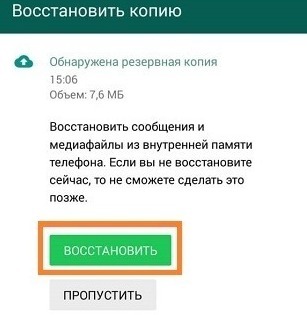
Восстановление из старых резервных копий
Бывают случаи, когда необходимо сделать восстановление из более старой копии. Это может быть связано с тем, что в новой вы лично удалили какое-либо сообщения или целый чат с собеседником.
Если вы помните, что на одной из старых резервных копий переписка может быть сохранена, то можно попробовать её восстановить. Для этого следует также удалить программу.
Далее следует открыть папку, где хранятся резервные копии, выбрать необходимый вариант по дате и переименовать их из msgstore-YYYY-MM-DD.1.db.crypt7 в msgstore.db.crypt7. После этого нужно установить WhatsApp, а затем подтвердить запрос о его восстановлении.
Таким образом вы обновите старое резервное копирование, и сможете вернуть необходимые сообщения.
Важно подчеркнуть, что копии могут храниться, как и во внутренней, так и на внешней памяти вашего телефона. Место хранения вы можете выбрать лично в настройках.

Поиск и восстановление удалённых фото
Если вы случайно удалили фотографии или же любые другие изображения из чата с собеседником в WhatsApp, то это не проблема. В соответствующей папке на телефоне вы сможете без проблем найти эти документы.
Разумеется, это работает в том случае, если вы лично не отключали опцию «Автоматического сохранения» на памяти телефона. Для того чтобы найти нужные фотографии, которые были удалены из переписки, нужно открыть менеджер файлов, выбрать вкладку «Память устройства» и найти там соответствующую папку «WhatsApp».
Здесь необходимо кликнуть по вкладке «Media» и выбрать «WhatsApp Images».
После этого должны отобразиться все фото, которые были получены из приложения. Обратите внимание, что также здесь будет представлен отдельный раздел с файлами, которые отправляли вы сами.
Если вы хотите быстро и беспрепятственно восстанавливать фото, которые были случайно удалены из Ватсап на мобильном устройстве, то можно использовать для этого специализированное программное обеспечение.
Оно поможет упростить весь процесс по максимуму. Одной из наиболее результативных программ в данном плане является Tenorshare UltData for Android. Загрузить программу для дальнейшей установки на ПК можно с официального сайта.

Далее следует:
- Подключить мобильный телефон к ПК и зайти в программу.
- Выбрать пункт «Восстановить данные WhatsApp».
- Следуя инструкциям, нужно включить отладку по USB, а после того, как телефон будет обнаружен, нажать на кнопку «Пуск».
После того как сканирование будет завершено, вам будут доступны все данные с вашего аккаунта Ватсап.
Поиск удалённых сообщений
Используя эту же утилиту, вы сможете выборочно найти необходимые файлы, которые нужно восстановить. Здесь будут отображены различные фотографии, видео и сообщения, которые были отправлены даже год назад.
Таким образом с помощью детального сканирования устройства через UltData for Android, вы сможете отыскать нужные месседжи и восстановить их всего в несколько кликов.
Обратите внимание, что через программное обеспечение можно восстановить данные выборочно, экспортировав их на устройство или же компьютер. Таким образом вы получите результат, даже если не пользовались резервным копированием.

Разработчики WhatsApp сделали всё возможное для того, чтобы у каждого был шанс исправить такую распространенную оплошность, как удаление с собственного устройства Ватсап. И если вы случайно удалили переписки или фото, то это вовсе не означает, что вы их больше не увидите.